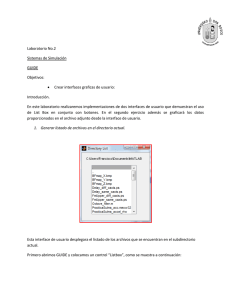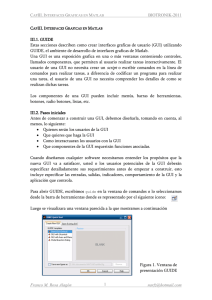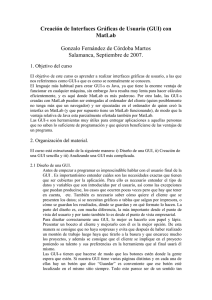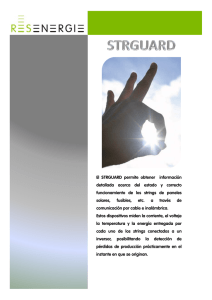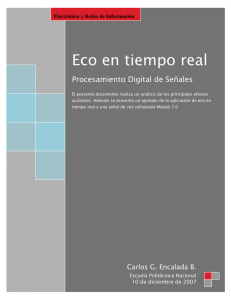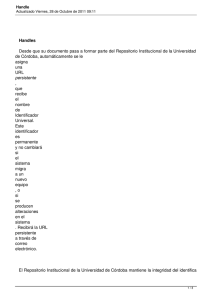prototipo de una herramienta computacional para la selección de
Anuncio
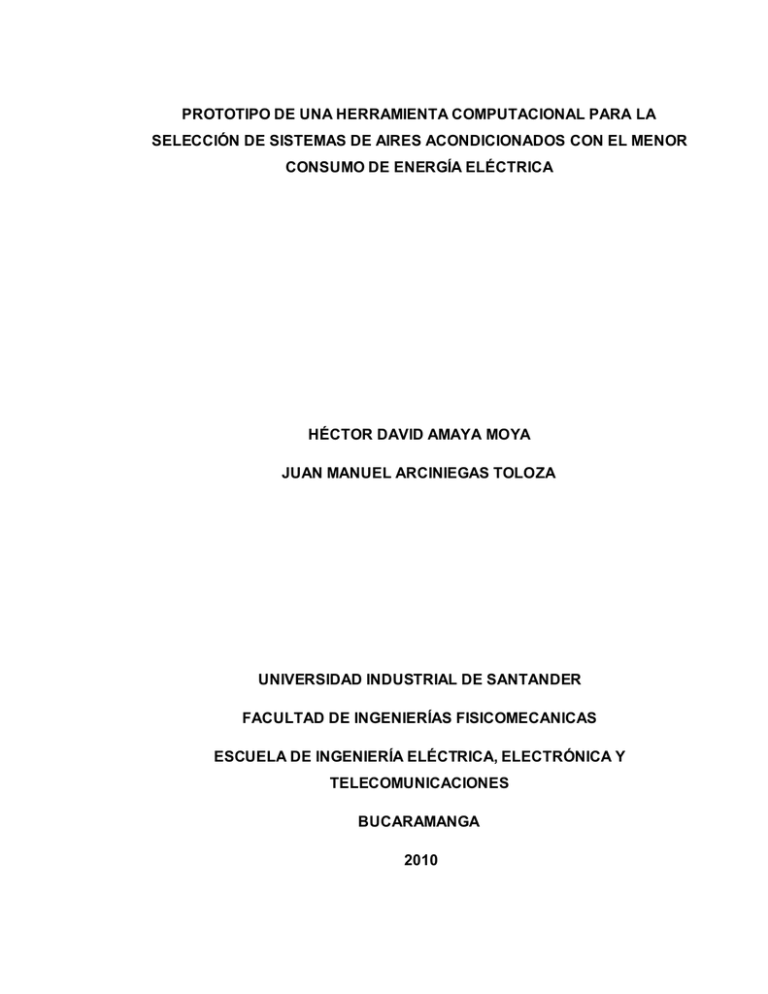
PROTOTIPO DE UNA HERRAMIENTA COMPUTACIONAL PARA LA
SELECCIÓN DE SISTEMAS DE AIRES ACONDICIONADOS CON EL MENOR
CONSUMO DE ENERGÍA ELÉCTRICA
HÉCTOR DAVID AMAYA MOYA
JUAN MANUEL ARCINIEGAS TOLOZA
UNIVERSIDAD INDUSTRIAL DE SANTANDER
FACULTAD DE INGENIERÍAS FISICOMECANICAS
ESCUELA DE INGENIERÍA ELÉCTRICA, ELECTRÓNICA Y
TELECOMUNICACIONES
BUCARAMANGA
2010
PROTOTIPO DE UNA HERRAMIENTA COMPUTACIONAL PARA LA
SELECCIÓN DE SISTEMAS DE AIRES ACONDICIONADOS CON EL MENOR
CONSUMO DE ENERGÍA ELÉCTRICA
HÉCTOR DAVID AMAYA MOYA
JUAN MANUEL ARCINIEGAS TOLOZA
Trabajo de grado para optar por el título de Ingeniero Electricista
Director
ING. JOSÉ ALEJANDRO AMAYA PALACIO
UNIVERSIDAD INDUSTRIAL DE SANTANDER
FACULTAD DE INGENIERÍAS FISICOMECANICAS
ESCUELA DE INGENIERÍA ELÉCTRICA, ELECTRÓNICA Y
TELECOMUNICACIONES
BUCARAMANGA
2010
AGRADECIMIENTOS
Los autores expresan sus agradecimientos:
A las señoras Marina Toloza Mejía y Omaira Moya de Amaya por su constancia
e incondicional apoyo a lo largo de este camino; a nuestro director Ing. José
Amaya por guiarnos con sus conocimientos para que este proyecto llegara a feliz
término; y a todos los que creyeron en nosotros.
CONTENIDO
INTRODUCCIÓN ................................................................................................................. 1
1. DESCRIPCIÓN DEL PROYECTO .............................................................................. 2
1.1 Planteamiento del problema................................................................................... 2
1.2 Objetivos.................................................................................................................... 3
1.2.1 Objetivo general ................................................................................................ 3
1.2.2 Objetivos específicos........................................................................................ 3
1.3 JUSTIFICACIÓN ...................................................................................................... 3
2. MARCO TEÓRICO ......................................................................................................... 5
2.1 ¿QUÉ ES UN PROTOTIPO? .................................................................................. 5
2.2 CÁLCULO DE LA CARGA DE ENFRIAMIENTO ............................................... 5
2.2.1 Cargas externas ................................................................................................. 6
2.2.1.1 Carga solar a través de los techos .......................................................... 6
2.2.1.2. Carga solar a través de los muros ....................................................... 10
2.2.1.2.1 Cálculo de coeficientes globales de transferencia de calor para
muros .................................................................................................................... 11
2.2.1.3 Ganancia de calor a través de vidrios ................................................... 12
2.2.1.3.1 Ganancia de calor solar ................................................................... 13
2.2.1.3.2 Ganancia de calor por conducción................................................. 15
2.2.2 Cargas internas ............................................................................................... 15
2.2.2.1 Ganancia de calor debido al alumbrado............................................... 16
2.2.2.2 Ganancia de calor debido a los ocupantes .......................................... 17
2.2.2.3 Ganancia de calor debido a los aparatos y utensilios diversos ........ 18
2.2.3 Condiciones de diseño para cálculo de la carga térmica ......................... 19
2.2.3.1 Condiciones externas .............................................................................. 19
2.2.3.2 Condiciones interiores ............................................................................. 20
2.2.3.3 Determinación del mes, día y hora de cálculo .................................... 21
2.3 GUIDE DE MATLAB .............................................................................................. 22
2.3.1 Utilización de la herramienta guide .............................................................. 23
2.3.1.1 Property inspector: ................................................................................... 27
2.4 MÉTODO DE EVALUACIÓN FINANCIERA ...................................................... 28
2.4.1 Evaluación de proyectos ................................................................................ 29
2.4.2 Métodos de evaluación que toman en cuenta el valor del dinero a través
del tiempo .................................................................................................................... 29
2.4.3 Método de valor presente neto (V.P.N.) ...................................................... 29
2.4.3.1 Cálculo del valor presente neto ............................................................. 30
2.5 URE y el concepto del menor consumo de energía eléctrica........................ 34
3. DESCRIPCIÓN Y FUNCIONAMIENTO DEL PROTOTIPO DE HERRAMIENTA
COMPUTACIONAL
PARA
LA
SELECCIÓN
DE
SISTEMAS
DE
AIRES
ACONDICIONADOS SEGÚN EL CRITERIO DEL MENOR COSTO FINANCIERO
.............................................................................................................................................. 37
3.1
Diagrama de flujo del prototipo de herramienta computacional para
selección de aires acondicionados de menor consumo energético ...................... 37
3.2 Ventana tipo de recinto ......................................................................................... 39
3.3 Ventana Dimensiones .......................................................................................... 41
3.4 Ventana paredes, puertas y ventanas............................................................... 42
3.5 Ventana personas .................................................................................................. 45
3.6 Ventana tipo de iluminación ................................................................................. 46
3.7 Ventana cálculos................................................................................................... 48
3.8 Ventana opciones .................................................................................................. 49
3.9 Ejemplo demostrativo del prototipo..................................................................... 51
4. CONCLUSIONES ........................................................................................................ 56
BIBLIOGRAFÍA .................................................................................................................. 58
ANEXOS ............................................................................................................................. 59
LISTADO DE FIGURAS
Figura 1. Techo tipo ............................................................................................................ 9
Figura 2. Muro tipo. ........................................................................................................... 11
Figura 3. Datos de humedad en Bucaramanga. .......................................................... 19
Figura 4. Acceso a guide. ................................................................................................ 23
Figura 5. Plano de trabajo de Guide. ............................................................................. 24
Figura 6. Property inspector. ........................................................................................... 28
Figura 7. Línea de tiempo VPN. ...................................................................................... 31
Figura 8. Función gráfica del valor de kW/h, para el estrato 4. ................................. 32
Figura 9. Función gráfica del valor de kW/h, para la universidad. ............................ 32
Figura 10. Plan de eficiencia energética. ...................................................................... 36
Figura 11. Diagrama de flujo. .......................................................................................... 38
Figura 12. Ventana inicial, selección tipo de recinto. .................................................. 40
Figura 13. Ingreso de dimensiones y selección de ubicación.................................... 42
Figura 14. Rosa de los vientos........................................................................................ 43
Figura 15. Selección orientación, número de puertas y ventanas ............................ 44
Figura 16. Selección de personas, otros aparatos. ..................................................... 46
Figura 17. Selección Iluminación y otras fuentes......................................................... 47
Figura 18. Cálculos y visualización de las opciones. .................................................. 49
Figura 19. Ventana de visualización de las opciones. ................................................ 51
Figura 20. Medición de las dimensiones del salón ...................................................... 52
Figura 21. Perspectiva general salón............................................................................. 52
Figura 22. Resultados ejemplo........................................................................................ 53
Figura 23. Ventana resultados ........................................................................................ 54
LISTADO DE TABLAS
Tabla 1. Valores característicos techo tipo ..................................................................... 9
Tabla 2. Valores característicos pared tipo. .................................................................. 12
Tabla 3. Valores Btu/h equipos ....................................................................................... 18
Tabla 4. Proyección de la inflación. ................................................................................ 33
Tabla 5. Datos para realizar el cálculo ........................................................................... 53
Tabla 6. Datos técnicos de placa A.A. instalado .......................................................... 54
Tabla 7. Datos calculados Op. 1 ..................................................................................... 55
LISTA DE ANEXOS
ANEXO 1. Diferencial de temperatura para carga de enfriamiento en techos planos
.............................................................................................................................................. 59
ANEXO 2. Factor de corrección por latitud y mes ....................................................... 60
ANEXO 3. Propiedades de diferentes materiales de construcción. .......................... 61
ANEXO 4. Diferencial de temperatura para carga de enfriamiento en paredes. .... 64
ANEXO 5. Coeficientes de sombras para diferentes tipos de vidrios....................... 65
ANEXO 6. Factor de ganancia solar máxima. .............................................................. 66
ANEXO 7. Factor de carga de enfriamiento para vidrios sin sombreado interior. .. 67
ANEXO 8. Factor de carga de enfriamiento para vidrios con sombreado interior. . 68
ANEXO 9. Factor de ganancia solar máxima para vidrios con sombreado exterior.
.............................................................................................................................................. 68
ANEXO 10. Coeficiente de transferencia de calor para vidrios. ................................ 69
ANEXO 11. Diferencial de temperatura para carga de enfriamiento en vidrios. ..... 69
ANEXO 12. Clasificación por luces a. ............................................................................ 70
ANEXO 13. Clasificación para luces b........................................................................... 70
ANEXO 14. Factor de carga de enfriamiento para luces............................................ 71
ANEXO 15. Cantidad de calor emitida por las personas dependiendo la actividad.
.............................................................................................................................................. 72
ANEXO 16. Factor de carga de enfriamiento para personas..................................... 72
ANEXO 17. Cantidad de calor emitida por aparatos eléctricos, utensilios
electrodomésticos, etc. ..................................................................................................... 73
ANEXO 18. Factor de carga de enfriamiento para aparatos eléctricos. .................. 75
ANEXO 19. Código fuente para la ventana NEW_RECINTO .................................... 76
ANEXO 20. Código fuente para la ventana NEW_DIMENSIONES .......................... 77
ANEXO
21.
Código
fuente
para
la
ventana
NEW_PAREDES_PUERTAS_VENTANAS .................................................................. 80
ANEXO 22. Código fuente para la ventana NEW_PERSONASFUENTES ............. 83
ANEXO 23. Código fuente para la ventana NEW_ILUMINACION............................ 89
ANEXO 24. Código fuente para la ventana NEW_CALCULAR ................................ 92
ANEXO 25.Código fuente para la ventana NEW_1_OPCIÓN................................... 99
ANEXO 26. Base de Datos .......................................................................................... 101
ANEXO 27. Consumo histórico campus central......................................................... 102
RESUMEN
TÍTULO: PROTOTIPO DE UNA HERRAMIENTA COMPUTACIONAL PARA LA
SELECCIÓN DE SISTEMAS DE AIRES ACONDICIONADOS CON EL MENOR
CONSUMO DE ENERGÍA ELECTRICA.*
AUTORES: HÉCTOR DAVID AMAYA MOYA, JUAN MANUEL ARCINIEGAS
TOLOZA. **
PALABRAS CLAVE: AIRE ACONDICIONADO, PROTOTIPO, HERRAMIENTA
COMPUTACIONAL, U.R.E.
DESCRIPCIÓN: Este trabajo presenta un prototipo de herramienta computacional basado en el
guide (guía interfaz grafic a del usuario de Matlab ®) que le permite al us uario conocer las mejores
posibles opciones en cuanto a equipos de aire acondicionado, relacionando las características
técnicas como lo son, capacidad del equipo en Btu/h, potencia del equipo en kW, tensión nominal
en V, corriente nominal en A, corrient e de arranque en A y precio en pesos que permiten un mayor
ahorro energético y un menor impacto ambiental.
1
La parte inicial del programa está basada en los datos que proporciona AS HRAE en el cual se
definen las variables que afectan directa e indirectament e la carga de enfriamiento de un recinto.
Con estos datos se hace un cálculo básico para obtener la cantidad de Btu/ h que proporcionará el
equipo de aire ac ondicionado para lograr el estado de confort del lugar. Seguidamente se hace un
análisis de las posibles cons olas (equipos de aire acondicionado) que pueden suplir la carga de
enfriamiento discriminando por precio, pot encia eléctrica, corrient e de arranque y eficiencia, y que
a lo largo de su vida útil sean más rentables.
* Trabajo de Grado
** Facultad de Ingenierías Físico Mecánicas. Escuela de Ingeniería Eléctrica Electrónica y
Telecomunicaciones. Ing. José Alejandro Amaya Palacio.
1
Sociedad Americana de Ingeniería para Aire Acondicionado, Calefacción y Refrigeración.
SUMMARY
TITLE: COMPUTATIONAL TOOL PROTOTYPE FOR THE SELECTION OF AIR
CONDITIONING SYSTEMS ACCORDING TO THE LOWER ELECTRICAL
SPENDING CRITERIA.*
AUTHORS: HÉCTOR DAVID AMAYA MOYA, JUAN MANUEL ARCINIEGAS
TOLOZA. **
KEYWORDS: AIR CONDITIONING, PROTOTYPE, COMPUTATIONAL TOOL,
U.R.E.
DESCRIPTION: This project presents a description of a computational tool based on the
Matlab graphical user interfac e. It allows the us er to know the best possible choices regarding air
conditioning equipment, to obtain a higher ener gy saving and a lower environmental impact, by
relating technical characteristics such as Bth/h equipment capacity, kW equipment power, nominal
tension in V, nominal current in A, starting current in A, and the cost in pesos.
2
The initial part of the program is based on the data provided by ASHRAE , in which variables that
affect (directly and undirectly) the cooling of a building are defined. With these data, a basic
calculation is done to obtain the Btu/h amount that the air conditioning system will provide to
achieve the most comfort able environment for the room/place.
Then, an analysis of possible
consoles (air conditioning equipment) that can substitute the cooling load is carried out in order to
determine which ones are going t o be more profitable during their useful life; differentiating by
price, electrical power, starting mechanism current, and efficiency.
*Work of Degree
**Faculty of Mechanical Engineering Physics, School of Engineering Electrical, Electronics and
Telecommunications, Eng. José Alejandro Amaya Palacio.
2
American Society of Engineering for Air Conditioning, Heating and Cooling.
INTRODUCCIÓN
Debido a la creciente necesidad de preservar los recursos naturales y evitar al
máximo el gasto innecesario de energía, estamos en la obligación de generar
conciencia y explorar alternativas para colaborar en la disminución del daño que
se ocasiona al medio ambiente.
Actualmente la demanda de aparatos de aires acondicionados ha crecido de una
manera elevada en comparación con los años anteriores, pero no se ha tenido en
cuenta el impacto que estos pueden ocasionar en el entorno si no se usan de
una manera racional y eficiente; Tal vez debido a la falta de conocimiento o
sencillamente por el poco interés de los usuarios en utilizarlos de una manera
adecuada. Todo lo anterior ocasiona que el consumo de energía eléctrica se
incremente cada vez más.
Si se contribuye
con el
ahorro en el consumo de la potencia eléctrica se
favorece el impacto económico, energético y social.
El objetivo primordial es el de lograr, por medio de una herramienta
computacional, discriminar cuáles de los equipos existentes en el mercado son
capaces de satisfacer las necesidades del usuario, teniendo en cuenta que deben
cumplir con las característica de uso racional y eficiente de energía (U.R.E.).
1
1. DESCRIPCIÓN DEL PROYECTO
1.1 Planteamiento del problema
En la actualidad los equipos de aire acondicionado hacen parte de los
electrodomésticos utilizados para proporcionar confort a las personas, en espacios
laborales y
de esparcimiento. Se puede apreciar que en la mayoría de las
oficinas, salas de juntas, laboratorios, salones de clase y auditorios pertenecientes
a la universidad el uso de estos equipos es de gran demanda, pero no se cuenta
con una herramienta adecuada que arroje datos fidedignos que ayuden a una
correcta selección de estos equipos, y además permita evaluar las características
de los equipos ya existentes.
A la hora de seleccionar un equipo de aire acondicionado se debe tener en cuenta
varios aspectos, como lo son; la capacidad del equipo para enfriar (carga de
enfriamiento Btu/h) 3, además de las especificaciones técnicas del mismo, como
tensión de operación (monofásica 1φ o trifásica 3φ), corriente de arranque (Iarr),
corriente nominal (Inom), precio y tipo de consola; ya que en el mercado se
encuentran variadas alternativas para un mismo requerimiento.
Como por ejemplo:
Aire acondicionado tipo ventana, mini Split tipo techo, mini Split tipo pared, Portátil,
Centrales (compactos Split piso techo), Multi Variable, entre otros.
3
BTU = British Thermal Unit; Unidad Térmica B ritánica con la cual se comercializan los equipos de
aire acondicionado en la actualidad en Colombia.
2
1.2 Objetivos
1.2.1 Objetivo general
Diseñar una herramienta computacional que defina las características técnicas de
los sistemas de aires acondicionados que cumplan con las exigencias de las
instalaciones y tengan el menor consumo de energía eléctrica.
1.2.2 Objetivos específicos
1. Identificar las
variables críticas que permitan la definición de las
características técnicas de aires acondicionados.
2. Evaluar los criterios que posee la Universidad en cuanto a la selección de
aires acondicionados para las instalaciones de la Universidad Industrial de
Santander y proponer elementos alternativos de selección que involucren el
Uso racional de la energía.
3. Diseñar un prototipo de herramienta computacional para la selección de
aires acondicionados.
1.3 JUSTIFICACIÓN
Este trabajo de grado está enmarcado dentro de la modalidad de trabajo de
investigación y se justifica por la creciente necesidad de hallar alternativas que
reduzcan el consumo de energía en los diferentes aspectos de la vida cotidiana,
este se enfoca directamente a los aires acondicionados.
Está enfocado hacia el uso racional y eficiente de energía directamente
relacionado con el consumo de potencia por parte de los aires acondicionados
teniendo en cuenta que se desea elegir la mejor opción tratando de reducir el
3
consumo energético, esto se lograra a partir del análisis de todas las variables
por medio de un paquete computacional [Matlab] con el cual se realizaran las
comparaciones necesarias de los diferentes aparatos existentes en una base de
datos que satisfagan las necesidades de los usuarios en los diferentes espacios y
recintos de trabajo.
4
2. MARCO TEÓRICO
2.1 ¿QUÉ ES UN PROTOTIPO?
¿Qué es un prototipo?
“Un prototipo es una representación limitada del diseño de un producto que
permite a las partes responsables de su creación experimentar, probarlo en
situaciones reales y explorar su uso.”
¿Por qué un prototipo?
Porque son útiles para comunicar, discutir y definir ideas entre los diseñadores y
las partes responsables.
Los prototipos apoyan el trabajo evaluando productos, clarificando requisitos de
usuario y definiendo alternativas. 4
2.2 CÁLCULO DE LA CARGA DE ENFRIAMIENTO
Para efectos de los cálculos de la carga de enfriamiento se ha tomado como
referencia los datos y la información hallada en el trabajo de grado titulado
“DISEÑO DEL AIRE ACONDICIONADO PARA EL EDIFICIO DEL NUEVO
PALACIO MUNICIPAL DE FLORIDABLANCA” escrito por
Edgar/ Rueda Reyes Carlos Alfonso .
4
http://albertolacalle.com/hci_prototipos.htm
5
Pinilla Landazábal
2.2.1 Cargas externas
Las ganancias de calor por las paredes exteriores (muros y techos), se debe no
solo a la diferencia entre las temperaturas del aire que baña sus caras exteriores e
interiores, sino también al calor solar absorbido por las exteriores. La insolación y
la diferencia de la temperatura exterior y la interior son esencialmente variables en
el transcurso del día, por lo que la intensidad del flujo a través de la estructura
exterior es inestable.
Calor sensible y latente; Cuando aplicamos calor a una substancia y esta
responde aumentando la temperatura estamos aplicando calor sensible. Cuando
aplicamos calor a una substancia y esta no aumenta la temperatura pero si cambia
de estado estamos aplicando calor latente. Pero para cambiar de estado un fluido
evaporándolo se necesita muchísimo calor, este calor se llama calor latente de
evaporación.
Tomando en consideración los métodos propuesto por la ASHRAE, se ha elegido
para trabajar en este proyecto el método de “Cálculo de Cargas por Temperatura
Diferencial y Factores de Carga de Enfriamiento” (cltd/clf). Fórmula 1.
2.2.1.1 Carga solar a través de los techos
La carga de enfriamiento debido a la transferencia de calor a través de los techos,
se cálculo por medio de:
{1}
6
CLTD corr = (CLTD+LM)*H + (78-TR) + (T0 - 85); {2} donde
CLTD: Diferencial de temperatura de carga de enfriamiento para techos. (Anexo
1).
LM= Corrección por mes y latitud para superficies horizontales (Anexo 2).
H= Factor de corrección por color, H = 1, para colores oscuros, o para áreas
industriales y H = 0.5 para áreas rurales.
(78 – TR) = Corrección por temperatura de diseño interior.
TR= temperatura de diseño interior.
(T0 – 85)= Corrección de temperatura de diseño exterior.
T0= Temperatura de diseño exterior.
A= Área de los techos.
U= Coeficiente de diseño de transferencia de calor para techos. (Anexo 3). Para el
cálculo del valor de U se procede así:
Determinar en el anexo 3. la resistencia térmica de cada material, y las
resistencias térmicas superficiales interiores y exteriores.
Sumar las resistencias térmicas, R = r1 +r2 +r3 +… + rn .
Hallar la inversa de R. U = 1/R
Para una pared con un material homogéneo en serie, de conductividades térmicas
K1, K2, K3,… Kn y espesores X1, X2, X3,… Xn, respectivamente tenemos:
Donde:
= resistencia de película para el exterior [h-ft2-°F/Btu].
X1= espesor de la capa de material [in].
7
K1= conductividad térmica [Btu-in/h-ft2-°F].
= resistencia de película para el interior [h/ft2-°F/Btu].
Para efectos del cálculo las formulas se trabajan en las unidades originales,
pulgadas, pies y grados Fahrenheit, pero se hace su respectiva conversión al
sistema internacional de unidades como lo son: centímetros, metros y grados
Celsius.
Pero en muchas instalaciones prácticas, los componentes están dispuestos de
modo que se presentan trayectorias de flujo paralelo de diferentes conductancias
térmicas. En este caso el coeficiente de cada trayecto ria se calcula por medio de
la fórmula (3).
Después de calculadas todas las trayectorias de conducción de calor posibles a
través del techo, el coeficiente promedio es:
Uprom= a*Ua +b*Ub +c*Uc +…+n*Un {4}
Donde: a, b, c,…, n son las fracciones de área respectiva correspondiente a cada
trayectoria con coeficiente particular Ua , Ub, Uc ,…Un .
En este caso se ha elegido un techo tipo, compuesto como lo muestra la figura (1).
8
Figura 1. Techo tipo
4
1
2
3
5
Fuente: Tomado de trabajo de grado titulado “DISEÑO DEL AIRE ACONDICIONADO PARA EL EDIFICIO
DEL NUEVO PALACIO MUNICIPAL DE FLORIDABLANCA” escrito por Pinilla Landazábal Edgar/ Rueda
Reyes Carlos Alfonso
.
Tabla 1. Valores característicos techo tipo
K
X
R
1
Revestimiento
--
--
0.21
2
Hormigón de arena y piedra (no secado al horno)
12
2
0.17
2
Hormigón de arena y piedra (no secado al horno)
12
4
1.17
3
Espacio de aire
--
--
0.91
4
Aire exterior
--
--
0.17
9
5
Aire interior
--
--
0.92
Fuente: tomada de trabajo de grado titulado “ DISEÑO DEL AIRE ACONDICIONADO PARA EL EDIFICIO
DEL NUEVO PALACIO MUNICIPAL DE FLORIDABLANCA” escrito por Pinilla Landazábal Edgar/ Rueda
Reyes Carlos Alfonso.
Reemplazando en las ecuaciones:
-Trayectoria (4-1-2-5)
Ra = 0.17+0.21+0.17+1.17+0.92 = 2.64
Ua= 1/Ra = 0.3738 [Btu/h-ft2 -°F]
- Trayectoria (4-1-3-5)
Rb = 0.17+0.21+0.17+0.91+0.92 = 2.38
Ub= 1/Rb = 0.42 [Btu/h-ft2-°F]
Uprom = 0.17*0.38 + 0.83*0.42 = 0.41 [Btu/h-ft2 -°F]
2.2.1.2. Carga solar a través de los muros
La ganancia de calor a través de los muros se calcula por:
A= Área de los muros
CLTD corr= (CLTD+LM)*H + (78-TR); {5} donde:
CLTD= Diferencial de temperatura de carga para muros. (Anexo 4).
LM= Factor de corrección por mes y latitud. (Anexo 2).
H= Factor de corrección por color:
10
1 para colores oscuros o áreas industriales.
0.83 para color medio duradero.
0.5 para color claro duradero (área rural).
La determinación de la CLTD depende de:
Tipo de construcción de muro, hora del día y orientación.
2.2.1.2.1 Cálculo de coeficientes globales de transferencia de calor
para
muros
Tipo de muro estándar utilizado en el proyecto:
Figura 2. Muro tipo.
1
7
2
6
3
4
Fuente: Creada por los autores.
11
5
Tabla 2. Valores característicos pared tipo.
K
X
R
1
Aire exterior
--
--
0.68
2
Estuco y pintura
5
0.25
0.05
3
Mortero
5
0.5
0.1
4
Ladrillo común
5
4
0.8
5
Mortero
5
0.5
0.1
6
Estuco y pintura
5
0.25
0.05
7
Aire interior
--
--
0.68
Fuente: Tomado de trabajo de grado titulado “DISEÑO DEL AIRE ACONDICIONADO PARA EL EDIFICIO
DEL NUEVO PALACIO MUNICIPAL DE FLORIDABLANCA” escrito por Pinilla Landazábal Edgar/ Rueda
Reyes Carlos Alfonso.
R=2.46
U=1/R=0.41 [Btu/h-ft2-°F]
2.2.1.3 Ganancia de calor a través de vidrios
La rata total instantánea de ganancia de calor a través de vidrios, se obtiene del
balance térmico entre una unidad de área, y su ambiente térmico:
Donde
R.T.V. = Radiación transmitida a través del vidrio.
12
R.A.I. = Radiación absorbida hacia el interior.
F.C.= Flujo de calor a la diferencia de temperatura exterior interior.
En la anterior ecuación, los dos primeros del lado derecho están presentes solo
cuando el vidrio está afectado por la radiación directa o difusa, es decir están
relacionados con la radiación solar incidente . El último término, ocurre esté o no
brillando el sol, ya que representa el flujo de calor por conducción.
La ecuación puede simplificarse así:
Transmisión total del vidrio= Calor Solar + Calor por
conducción {7}
2.2.1.3.1 Ganancia de calor solar
La ganancia de calor a través de un vidrio ordinario, depende de su situación
geográfica (latitud), del instante considerado (hora y mes) y finalmente de su
orientación. La componente de radiación directa origina ganancia de calor en el
espacio acondicionado solo cuando la ventana es atravesada por los rayos
solares, mientras que la componente de radiación difusa origina ganancia de calor
cualquiera que sea la posición del vidrio con respecto al sol.
Cuando chocan los rayos solares contra un plano de vidrio,
se refleja una
pequeña cantidad de su energía, y el vidrio absorbe algo de la energía
aumentando en consecuencia su temperatura, pero la mayor parte de la energía
pasa a través del mismo. La radiación solar que penetra depende del ángulo de
13
incidencia de los rayos sobre la ventana y se tendrá una mayor radiación reflejada
mientras más difiera este ángulo del valor de 90 grados.
Cuando el sol alumbra directamente sobre el vidrio o cuando el vidrio recibe
radiación difusa de superficies calentadas por el sol, el vidrio se calienta hasta una
temperatura mayor que la exterior y por lo tanto, se transmite el calor a través de
dicho vidrio.
El calor entregado por radiación solar puede reducirse con el uso apropiado de
toldos, persianas o sombras, las cuales reducen la carga del equipo de aire
acondicionado. Estos toldos u otros obstáculos a los rayos solares, serán más
efectivos si se colocan por fuera de las ventanas. ASHRAE ha desarrollado un
método para estimar las ganancias de calor a través de los vidrios y el cálculo de
la carga de enfriamiento se halla por:
Q=Asoleado*SC*SHGFmaxsoleado*CLFsoleado+Asombreado*SC*SHGFmaxsombreado*CLFsombrea
do
{8}
SC= Coeficiente de sombra (depende del tipo de vidrio). (Anexo 5).
SHGFmaxsoleado= Factor de ganancia de calor máximo para superficies soleadas
(Anexo 7).
CLFsoledao= Factor de carga de enfriamiento. Depende si hay o no sombreado
interior. Se toma la verdadera orientación. Se extrae de Anexo 7 o Anexo 8.
Asoleado= Área no protegida por los sombreados externos, afectada por la radiación
directa.
SHGFmaxsombreado= Factor de ganancia de calor máximo, para superficies
sombreadas. (Anexo 9).
CLFsombreado= Factor de carga de enfriamiento.
14
Asombreado= Área que solo está afectada por la radiación difusa.
2.2.1.3.2 Ganancia de calor por conducción
Debido a la diferencia de temperatura exterior-interior, y esté o no presente la
radiación solar directa, el calor fluye a través del vidrio por conducción térmica.
La carga de enfriamiento se calcula por:
Donde:
A= Área del vidrio [ft2].
U= Coeficiente global de transferencia de calor para vidrios [Btu/h-ft2 -°F]. (Anexo
10).
CLTD corr=CLTD + (78 - TR) + (T0-85).
CLTD= Diferencial de temperatura de carga de enfriamiento por conducción a
través de vidrios. (Anexo 11).
Para este proyecto se utilizó un tipo de vidrio estándar con las siguientes
características:
U=1.04, Tomado de la ASHRAE. (Anexo 10)
CLTD=14
CLTD CORR=19, Tomado de ASHRAE. (Anexo 11)
2.2.2 Cargas internas
15
2.2.2.1 Ganancia de calor debido al alumbrado
Una de las contribuciones más importantes a las cargas de enfriamiento de
edificios, es la debida a los dispositivos de iluminación. Las lámparas convierten
una fracción de la energía eléctrica en luz visible y el resto sale directamente como
radiación la que únicamente afecta al aire después que ha sido absorbida por
paredes, pisos y mobiliario y los han calentado a una temperatura más alta que la
temperatura del aire.
La rata instantánea de ganancia de calor, debido al alumbrado, puede calcularse
por:
Q=3.41*Q1*Fu*Fs*CLF {9}
Donde:
3.41= Es un factor de conversión de watts a Btu/h.
Q1= Es el voltaje total instalado.
Fu= Factor de uso, es la relación entre el voltaje usado, al voltaje total instalado.
En este tipo de aplicaciones el factor de uso generalmente es la unidad.
Fs= Es el factor especial característico, se introduce para dispositivos
fluorescentes y dispositivos que requieren más energía que la entregada a su
voltaje nominal. En nuestro caso, se considera un factor de 1.2 generalizado.
CLF= Factor de carga de enfriamiento que indica el efecto sobre la carga de
enfriamiento del tipo de artefacto, el tipo de aire de suministro y de retorno,
amoblado del espacio y características té rmicas del espacio. Ver Anexo 12, 13 y
14.
16
Debe adoptarse el valor de CLF igual a 1.0, cuando el sistema de enfriamiento es
operado solamente cuando las luces están encendidas, o cuando las luces están
encendidas más de 16 horas al día.
2.2.2.2 Ganancia de calor debido a los ocupantes
En el cuerpo humano se producen unas transformaciones exotérmicas cuya
intensidad es variable, según el individuo y la actividad desarrollada. La carga
térmica cedida por personas se divide en dos partes:
La ganancia de calor latente causada por los seres humanos puede
considerarse como una carga instantánea de enfriamiento y puede
calcularse por:
{10}
La ganancia de calor sensible total, la cual no es convertida directamente a
carga de enfriamiento.
La porción radiante, primero es absorbida por los alrededores, un tiempo después
de transferida al cuarto por el mecanismo de convección. Esta ganancia puede
calcularse así:
{11}
Del Anexo 15, pueden extraerse los valores de:
Dependiendo de la actividad que realice.
17
El factor CLF es una función del tiempo gastado por las personas en el espacio
condicionado y el lapso transcurrido cuando entraron por primera vez. Debe
adoptarse el valor CLF = 1 si el sistema de enfriamiento no es operado las 24
horas diarias.
Cuando el equipo acondicionado opera las 24 horas del día, el factor CLF se
extrae del Anexo 16.
2.2.2.3 Ganancia de calor debido a los aparatos y utensilios diversos
La mayor parte de los aparatos son a la vez fuente de calor sensible y latente.
El efecto del calor sensible desde los aparatos sobre la carga de enfriamiento, es
el mismo que la fracción radiante de la ganancia de calor sensible, de otras
componentes de carga, los cuales ya se discutieron. Esta ganancia puede
evaluarse así:
qs = promedio de ganancia de calor*CLF, donde el promedio de ganancia de calor
se extrae del Anexo 17 (ganancia sensible).
CLF= tiene en cuenta las horas totales de funcionamiento desde que se prende
hasta el momento considerado para el cálculo. Anexo 18.
Debe adoptarse CLF igual a 1.0 cuando el sistema de enfriamiento no opera las
24 horas diarias. La ganancia de calor late nte también se extrae del Anexo 17.
Tabla 3. Valores Btu/h equipos
ELEMENTO
Btu / h
18
Video/Equipo de sonido
120
Televisor
500
Computador
1020
Impresora
48
Fuente: Elaborada por los autores.
2.2.3 Condiciones de diseño para cálculo de la carga térmica
2.2.3.1 Condiciones externas
Las condiciones de diseño exteriores se refieren a los valores de temperatura de
bulbo seco y la humedad relativa del ambiente externo utilizada para el diseño.
Figura 3. Datos de humedad en Bucaramanga.
19
Fuente: Tomada de http://bucaramanga.blogcindario.com/2009/08/00003-bucaramanga-geografia-ydemografia.html
2.2.3.2 Condiciones interiores
Las condiciones interiores de diseño que deben mantenerse en un edificio, son la
temperatura de bulbo seco y la humedad relativa del aire interior, a fin de producir,
un aire acondicionado de confort.
De acuerdo con las condiciones del medio ambiente, los factores que en orden de
importancia afectan el confort humano son:
Temperatura del aire. Esta temperatura varía de acuerdo con la actividad
desarrollada y con el uso a que se destine el edificio. Es uno de los
parámetros principales a determinar puesto que de él dependen no solo la
comodidad sino también la condición de salubridad del recinto.
Humedad del aire. El control de la humedad determina la rata de
evaporación a través de la piel.
Si la humedad relativa es baja, puede ocurrir muy rápida la evaporación de
humedad en la superficie de la piel, y no se tendrá confort al estar muy seca la
superficie de la piel.
Por otra parte si la humedad relativa es muy alta puede prácticamente detenerse
la evaporación de la superficie de la piel, creando la situación más molesta de
acumulación de transpiración en la ropa.
20
Movimiento del aire. Produce la disminución o el aumento de la rata de
pérdida de calor en el cuerpo humano dependiendo tanto de la velocidad
como de la dirección del movimiento del aire
Pureza del aire. El aire que se utiliza en un espacio deberá estar en todo
tiempo libre de humos tóxicos, insalubres o desagradables y tiene también
que estar libres de olores y polvos.
Para obtener confort, estos cuatro factores deben estar debidamente controlados,
además de tener unos valores óptimos.
Los valores recomendados de temperatura de bulbo seco varían desde 71 hasta
85 °F, como temperatura interior de diseño en verano. Las humedades relativas
recomendadas van desde 40 a 60%.
En nuestro caso para este tipo de aplicación optamos por los siguientes
parámetros:
Temperatura de bulbo seco interior. 72 °F. equivalente en 22°C.
Humedad relativa. 50%.
2.2.3.3 Determinación del mes, día y hora de cálculo
Para determinar el mes, día y hora de proyecto han de tenerse en cuenta las
áreas expuestas a la radiación solar directa, dichas áreas son las superficies
críticas de ganancia de calor y dependen básicamente de la orientación y la
localización del edificio.
Del Anexo 6, se extraen los mayores valores de ganancia de calor solar para
vidrios soleados y de acuerdo con nuestra latitud (7°08’ N). Se considera que en el
21
mes de enero es el indicado para realizar el cálculo. Las tablas que da la ASHRAE
están elaboradas para los días 21 de cada mes .
Se ha tenido en cuenta que a las cuatro de la tarde es la hora en la que hay mas
transferencia de calor por lo cual esta será la hora de los cálculos del proyecto.
2.3 GUIDE DE MATLAB
MATLAB (abreviatura de MATrix LABoratory, "laboratorio de matrices") es un
software matemático que ofrece un entorno de desarrollo integrado (IDE) con un
lenguaje de programación propio (lenguaje M). Está disponible para las
plataformas Unix, Windows y Apple Mac OS X.
Entre sus prestaciones básicas se hallan: la manipulación de matrices, la
representación de datos y funciones, la implementación de algoritmos, la creación
de interfaces de usuario (GUI) y la comunicación con programas en otros
lenguajes y con otros dispositivos hardware. El paquete MATLAB dispone de dos
herramientas adicionales que expanden sus prestaciones, a saber, Simulink
(plataforma de simulación multidominio) y GUIDE (editor de interfaces de usuario GUI). Además, se pueden ampliar las capacidades de MATLAB con las cajas de
herramientas (toolboxes); y las de Simulink con los paquetes de bloques
(blocksets).
Para el desarrollo de este prototipo de herramienta computacional, se trabajo con
la ayuda del ya mencionado GUIDE, el cual brinda la posibilidad de relacionar la
interfaz grafica con los cálculos mismos del programa.
22
2.3.1 Utilización de la herramienta guide
Matlab Guide es un entorno de programación visual que ofrece Matlab para poder
realizar y ejecutar programas de Simulación, tiene las características básicas de
todos los programas visuales como Visual Basic o Visual C++.
A la herramienta GUIDE se accede de varias maneras, la primera de ellas es
tecleando guide en la ventana de comando.
>> guide
Otra manera de entrar a GUIDE es través del File opción New y por último el GUI,
(como se muestra en la figura).
Figura 4. Acceso a guide.
Fuente: Tomada de Matlab® .
23
Figura 5. Plano de trabajo de Guide.
Fuente: Tomada de Matlab®.
Las Componentes principales de GUIDE son:
Barra de Menús: Aquí se encuentran las funciones elementales de Edición de
GUI’s.
Paleta de Componentes (component Palette): Aquí se encuentras los uicontrols
estos componentes permite seleccionar los controles (objetos) que son los que se
muestra en la figura.
La Barra de Herramienta: En ella se encuentran los siguientes botones.
Botón de ejecución (Run button): Al presionarse de crea la figura de la
interfaz diseñada en el Layout Área.
24
Alineación de Componentes (Alignment tool): esta opción permite alinear
los componentes que se encuentra en el área de trabajo (Layout Área) de
manera personalizada.
Propiedades del Inspector (Property Inspector): con esta opción se asignan
y modifican las propiedades de cada objeto en forma personalizada.
Navegador de Objetos (Object Browser): Muestra todos los objetos que se
encuentra en la figura (en forma de árbol) y a través de Object Browser se
puede seleccionar los objetos.
Editor de Menús (Menú Editor): El redactor de Menú
crea menús de
ventana y menús de contexto.
. Texto estático. Un static text puede exhibir símbolos,
mensajes o incluso valores numéricos de una GUI, y puede colocarse en
lugar deseado. El texto estático no tiene cadenas de invocación. A
continuación mostramos un ejemplo de texto estático.
k1 = uicontrol (´Style´, ´text´,…
´String´, ´cadena para exhibir´,…
´Position´, [20, 50, 140, 30])
El contenido de un texto exhibido puede modificarse si es necesario. Esto
se hace con el comando set. Por ejemplo, ejecute el comando que sigue
desde la ventana de comandos mientras está vigente el ejemplo anterior de
orden uicontrol:
set (k1, ´string´, ´Ahora aparece un texto modificado.´)
. Menú desplegable. Los pop-up menús difieren de los
menús de interfaz con el usuario en que pueden aparecer en cualquier
punto de la ventana de figura, mientras que los menús de interfaz con el
usuario solo se localizan en la parte superior.
25
. Los Push button
generan una acción cuando das click
con el puntero del ratón sobre ellos. Cuando usted da click en un push
button, aparece presionado; Cuando sueltas el botón del ratón, el botón
aparece levantado; y su rutina de llamada se ejecuta.
. Casilla de verificación. Las casillas de verificación están
diseñadas para realizar operaciones de encendido/apagado. La casilla
activa
o
desactiva
la
aparición de
los
ejes. Las posiciones
de
encendido/apagado se registran en Value que puede examinarse con get
(handle, ´value´). Los comandos axis on y axis off se escriben en la cadena
de invocación.
. Botón de radio. Cuando solo se usa un botón de radio, no
existe diferencia funcional alguna con respecto a una casilla de verificación.
Por otro lado, los botones de radio en grupo son mutuamente exclusivos (es
decir, si un botón esta encendido, todos los demás botones se apagan),
mientras que las casillas de verificación son independientes entre sí. Sin
embargo, esta característica exclusiva de los botones de radio sólo puede
implementarse mediante la programación del usuario en la cadena de
invocación.
. Barra deslizadora. Los sliders aceptan datos de entrada
numéricos con un rango específico. Los usuarios mueven la barra dejando
presionado el botón del mouse y arrastrándola, Dando click en el canal, en
la flecha. La posición de la barra indica un valor numérico.
. Texto editable. El dispositivo de texto editable permite al
usuario teclear una cadena de entrada. Se pueden escribir varios valores
numéricos en forma de vector o matriz como cadena mediante el mismo
dispositivo; esta cadena se convertirá posteriormente en valores numéricos
con el comando str2num.
Un ejemplo de uicontrol para texto editable es:
26
ed1 = uicontrol (gcf, ´Style´, ´edit´…
´Position´, [10, 260, 110, 20], …
´CallBack´, inp_txt = get (ed1, ´´string´´)´)
Las palabras clave en el comando anterior son ´Style´, ´edit´ y get (mango,
´string´) que capturan el texto introducido.
.
Marcos. El estilo marcos puede servir para agrupar
dispositivos como lo botones de radio o las casillas de verificación.
. Botón de palanca. El toggle button genera una acción que
indica un estado binario (on u off). Cuando das click en un toggle button,
aparece presionado y permanece así hasta que sueltes el botón del mouse,
y en ese momento ejecuta la llamada. Un click del mouse subsecuente
regresa al toggle button a su estado original y vuelve a ejecutar la rutina de
llamada.
. Cajas de lista. El componente List Box muestra una lista de
artículos y permite a usuarios seleccionar unos o más artículos.
Como funciona una aplicación Guide; Consta de dos archivos uno .m (ejecutable)
y otro .fig la parte grafica. Las dos partes están unidas a través de las subrutinas
callback. Una vez que se graba los archivos desde la consola de emisión (si
salvamos la *.fig automáticamente lo hace el .m asociado) podemos ejecutar el
programa en la ventana de comando de Matlab solamente escribiendo el nombre
del archivo. Por ejemplo si guardamos un archivo ej.fig y ej.m esc ribiendo ej y
presionando enter se ejecuta el programa.
2.3.1.1 Property inspector:
27
El inspector de propiedades está compuesto de la siguiente forma como se
muestra en la figura.
Figura 6. Property inspector.
Fuente: Tomada de Matlab®.
2.4 MÉTODO DE EVALUACIÓN FINANCIERA
28
2.4.1 Evaluación de proyectos
La evaluación de proyectos surge de la necesidad de valerse de un método
racional, que permita cuantificar las ventajas y desventajas que implica asignar
recursos escasos, y de uso optativo a una determinada iniciativa, la cual
necesariamente, deberá estar al servicio de la sociedad y del hombre que en ella
vive.
De acuerdo a la definición anterior, en este proyecto se tendrá en cuenta el factor
económico a la hora de realizar la selección de determinado aire acondicionado, y
su impacto a la economía de la Universidad.
2.4.2
Métodos de evaluación que toman en cuenta el valor del dinero a
través del tiempo
“La evaluación de proyectos por medio de métodos matemáticos- Financieros es
una herramienta de gran utilidad para la toma de decisiones por parte de los
administradores financieros, ya que un análisis que se anticipe al futuro puede
evitar posibles desviaciones y problemas en el largo plazo. Las técnicas de
evaluación económica son herramientas de uso general.”
“El valor presente neto y la tasa interna de rendimiento se mencionan juntos
porque en realidad es el mismo método, sólo que sus resultados se expresan de
manera distinta. Recuérdese que la tasa interna de rendimiento es el interés que
hace el valor presente igual a cero, lo cual confirma la idea anterior.”
2.4.3 Método de valor presente neto (V.P.N.)
29
“El método del Valor Presente Neto es muy utilizado por dos razones, la primera
porque es de muy fácil aplicación y la segunda porque todos los ingresos y
egresos futuros se transforman a pesos de hoy y así puede verse, fácilmente, si
los ingresos son mayores que los egresos. Cuando el VPN es menor que cero
implica que hay una pérdida a una cierta tasa de interés o por el contrario si el
VPN es mayor que cero se presenta una ganancia. Cuando el VPN es igual a cero
se dice que el proyecto es indiferente. La condición indispensable para comparar
alternativas es que siempre se tome en la comparación igual número de años,
pero si el tiempo de cada uno es diferente, se debe tomar como base el mínimo
común múltiplo de los años de cada alternativa.”
2.4.3.1 Cálculo del valor presente neto
La metodología consiste en descontar al momento actual (es decir, actualizar
mediante una tasa) todos los flujos de caja futuros del proyecto. A este valor se le
resta la inversión inicial, de tal modo que el valor obtenido es el valor actual neto
del proyecto.
La fórmula que nos permite calcular el Valor Presente Neto es:
{12}
Vt = Representa los flujos de caja en cada periodo t.
I0 = Es el valor del desembolso inicial de la inversión.
n = Es el número de períodos considerado.
El tipo de interés es k. Si el proyecto no tiene riesgo, se tomará como referencia el
tipo de la renta fija, de tal manera que con el VPN se estimará si la inversión es
30
mejor que invertir en algo seguro, sin riesgo específico. En otros casos, se utilizará
el coste de oportunidad.
Figura 7. Línea de tiempo VPN.
Fuente : Tomado de http://www.upme.gov.co/si3ea/Eure/14/inicio.html
Para efectos de los cálculos en este libro se han hecho las siguientes
consideraciones teniendo en cuenta que se ha aplicado el método de regresión
por mínimos cuadrados con el objetivo de obtener una función matemática que
represente dicho comportamiento:
Precio del KW/h.
Se ha realizado en base a la tarifa de estrato cuatro, realizando una
proyección estimada en un periodo de 60 meses.
Función Precio KW/h. Figura 8.
x=0:1:60; representa el tiempo en meses, para efectos de cálculo en
Matlab.
y= 296.4154347826086 + 2.9154652173913056*x; y también se hizo una
proyección estimada con los datos proporcionados del consumo y costo de
la energía en la universidad para un periodo de 60 meses.
31
Función precio kW/h. Figura 9.
x=0:1:60;
y=260.6568-1.2642*x+0.04641*x.^2;
Figura 8. Función gráfica del valor de kW/h, para el estrato 4.
Fuente: Elaborada por los autores.
Figura 9. Función gráfica del valor de kW/h, para la universidad.
32
Fuente: Elaborada por los autores.
De esta función/grafica se han obtenido los valores del precio del KW/h, durante
60 meses
Efectos de la inflación en el proyecto.
El cálculo de los costos a lo largo del horizonte bajo estudio, se evalúa
considerando un efecto inflacionario. Para este ajuste se usaron las proyecciones
de inflación de Fedesarrollo para los próximos 5 años y posteriormente el promedi
o entre la última proyección de Fedesarrollo y la meta de inflación del Banco de la
República en el largo plazo (3.0%) (Tabla 4).
Tabla 4. Proyección de la inflación.
33
Fuente: Tomado del documento elaborado por los autores Diana Pinto Masís, Oscar Parra Ortega y
Rodolfo Dennis Verano / FEDESARROLLO.
Método utilizado en el cálculo:
Tasa corriente=5% anual .Proyectado a 5 años. 5
Tasa Inflación=3.3 % anual Aproximada =Inf
Ireal = ((1+Icorriente)/ (1+Inf)) - 1.=1.6456% Anual.
IMensual= (1+Ireal ) ^ (1/12)-1. =0.03887% Mensual.
2.5 URE y el concepto del menor consumo de energía eléctrica
Teniendo en cuenta que este proyecto ha sido enfocado directamente al área de
investigación de alternativas para el uso racional y eficiente de energía analizando
equipos de aire acondicionado que favorezcan estas condiciones, consideramos
5
Fuente: Tomado de http:// www.banrep.gov.co/series-estadisticas/see_tas_inter6.htm#tas
34
que la información que proporciona la upme en su página de internet es de gran
importancia y por esto citamos los siguientes párrafos:
“En los países en vía de desarrollo como Colombia, la capacidad de suministro y
aprovechamiento óptimo de los recursos energéticos, son factores determinantes
para combatir la pobreza, disminuir el impacto ambiental y lograr un mejor
equilibrio social. No es extraño para la comunidad en general, que en los próximos
años el mundo afrontará retos relacionados con el abastecimiento confiable de
recursos energéticos limpios. Recursos necesarios para satisfacer las demandas
de electricidad y de calor en los diferentes sectores de la economía: Industrial,
Residencial, Comercial y Transporte.
En este sentido, el uso racional de la e nergía (URE) es una alternativa orientada a
eliminar el desperdicio y el uso innecesario de energía, sin disminuir la calidad
de vida de los individuos. De la misma forma, el uso racional de energía permite
maximizar la productividad, eficiencia, eficacia y la competitividad de las empresas
asimismo como mejorar la calidad del medio ambiente. Los diferentes proyectos
orientados al uso racional de la energía ayudan a reducir el impacto ambiental
sobre el suelo, agua, aire y el paisaje, y redundan directamente en la disminución
de la emisión de gases de efecto invernadero asociados con los procesos de
generación eléctrica y de calor.
De forma específica, el concepto de cultura del ahorro de energía puede ser
considerado como una estrategia para fomentar una actitud adecuada en las
personas frente a la utilización de los recursos energéticos. Es importante resaltar
que la metodología de ahorro de energía implica cuatro etapas básicas: Examen
preliminar o evaluación del estado actual, medición de variables de procesos,
diagnóstico e implementación de acciones (Ver figura).
35
Figura 10. Plan de eficiencia energética.
Fuente: Tomado de www.upme.gov.co
El concepto de eficiencia se relaciona con el hecho que el proceso de
transformación de la energía implica pérdidas de energía que pueden ser
desechos irrecuperables. El concepto de eficiencia está asociado con los
diferentes equipos o tipo de tecnología utilizadas para llevar a cabo lo diferentes
procesos de transformación. Los programas de uso racional de energía proponen
acciones tendientes a mejorar la operación de equipos y tecnologías, de tal
manera que las pérdidas de energía se reduzcan lo máximo posible” 6.
Y para efectos de este programa se ha seleccionado equipos cuyas características
de potencia eléctrica son favorables y conducen a una reducción sustancial del
consumo de energía eléctrica.
6
http://www.upme.gov.co/si3ea/Eure/0/inicio.html
36
3. DESCRIPCIÓN Y FUNCIONAMIENTO DEL PROTOTIPO DE HERRAMIENTA
COMPUTACIONAL PARA LA SELECCIÓN DE SISTEMAS DE AIRES
ACONDICIONADOS SEGÚN EL CRITERIO DEL MENOR COSTO FINANCIERO
3.1
Diagrama de flujo del prototipo de herramienta computacional para
selección de aires acondicionados de menor consumo energético
Con el objetivo de facilitar la comprensión del funcionamiento total del programa
se muestra el siguiente diagrama de flujo:
37
Figura 11. Diagrama de flujo.
INICIO
SELECCIÓN DE L RE CINTO
Siguiente
Atras
INGRESA R DIMENS IONES DEL RECINTO.
SELECCIONE LA UB ICACIÓN.
Siguiente
SELECCIONA R ORIE NTACION.
Atras
SELECCIONA R N° DE PUERTAS.
SELECCIONA R N° DE VENTA NAS E INGRESAR
DIME NS IONES.
Siguiente
Atras
SELECCIONA R N° PERS ONAS.
SELECCIONA R FUE NTES DE CALOR.
Siguiente
SELECCIONA R TIPO DE ILUMINACION.
INGRESA R CA NTIDA D DE LUMINA RIAS.
Atras
SELECCIONA R OTRAS FUENTES DE CALOR
Siguiente
Atras
CALCULO DE RESULTA DOS.
ORGA NIZACIÓN DE LAS CONSOLAS POR
EL
CRITERIO
DE
ME NOR
CONSUMO
ELÉCTRICO.
VISUALIZA CION DE LAS OPCIONES.
VER
VER
1
2 OPCION 2 3 OPCION 3 4
OPCION 1
VER
38
VER
OPCION 4
CERRAR
Fuente: Elaborado por los autores
3.2 Ventana tipo de recinto
Se puede acceder al programa por medio de un archivo ejecutable .exe,
escribiendo el nombre del archivo guide correspondiente, para este caso
NEW_RECINTO o abriendo el archivo *.fig desde Matlab, este nos llevará a la
ventana principal llamada “Tipo de Recinto” en la cual se debe seleccionar la clase
de lugar al cual se quiere climatizar por medio de un equipo de aire acondicionado,
se puede elegir entre:
Auditorio
Centro de cómputo
Laboratorio
Sala de juntas
Salón de Clases
Oficina
Auditorio: Un auditorio es el área dentro de un teatro, sala de conciertos u otro
espacio de actuación en donde la audiencia escucha y observa la interpretación.
Centro de cómputo: Espacio destinado para albergar computadores y equipos
informáticos para el uso de diferentes tipos de usuarios.
Laboratorio: Un laboratorio es un lugar equipado con diversos instrumentos de
medida o equipos donde se realizan experimentos o investigaciones diversas,
según la rama de la ciencia a la que se dedique. También puede ser un aula o
dependencia de cualquier centro docente acondicionada para el desarrollo de
clases prácticas y otros trabajos relacionados con la enseñanza. 7
7
http://es.wikipedia.org/wiki/Laboratorio
39
Sala de Juntas: Una sala de juntas o sala de conferencias es una sala con ocasión
de
acontecimientos
singulares,
como
las
conferencias
de
negocios
y
administrativas.
Salón de clases: “Un aula es una sala en la cual se enseña una lección por parte
de un profesor en la escuela o en otra institución educativa.” 8
Oficina: “Una oficina es generalmente un salón destinado al trabajo. Existen
muchas formas de distribuir el espacio en una oficina según la función y cuántas
personas trabajarán dentro del mismo cuarto. En un extremo cada trabajador
tendrá su propio sitio, en el otro una oficina grande abierta que se puede
componer de un sitio principal con diez o centenares de personas que trabajan en
el mismo espacio.
El código fuente de esta ventana se encuentra en el Anexo 19.
Figura 12. Ventana inicial, selección tipo de recinto.
8
http://es.wikipedia.org/wiki/Sala_de_clases
40
Fuente: Interfaz Grafica Elaborada por los autores.
3.3 Ventana Dimensiones
Una vez se haya seleccionado el tipo de recinto se pulsa el botón “SIGUIENTE” el
cual abre una nueva ventana llamada “Dimensiones”. En esta ventana se debe
ingresar en metros las dimensiones del recinto, como lo son el largo el ancho y el
alto. Además se debe seleccionar:
Con Techo Encima
Con Edificación Encima
Con Techo Encima: Esta opción se selecciona para recintos los cuales se
encuentran ubicados en la parte superior colindantes con el techo.
Con Edificación Encima: esta opción se selecciona para recintos los cuales están
debajo de otro recinto el cual es diferente del techo.
41
Código fuente en el Anexo 20.
Figura 13. Ingreso de dimensiones y selección de ubicación.
Fuente: Interfaz Grafica Elaborada por los autores.
3.4 Ventana paredes, puertas y ventanas
Cuando se han introducido y seleccionado los datos anteriores, se pulsa en
SIGUIENTE, el cual abre la nueva ventana “Paredes Puertas y Ventanas”.
Lo que se busca en esta nueva ventana es que el usuario proporcione la
información pertinente a las paredes que están más expuestas al sol; para este
ítem se ha tenido en cuenta que la hora en la que la mas afecta la temperatura los
muros es a las 4 de la tarde (4 p.m.); se puede seleccionar:
42
Figura 14. Rosa de los vientos.
NorOeste
NOrEste
SurEste
SurOeste
Fuente: Tomado de http://nauticajonkepa.files.wordpress.com/2007/11/rosa-de-los-vientos.gif
Para el análisis de las paredes más expuestas al sol, se ha determinado que
siempre existirán dos paredes expuestas, una a lo largo y otra a lo ancho.
NorOeste: Esta opción se selecciona para edificaciones que se encuentran
ubicadas con una pared más expuesta al norte y otra al oeste.
NorEste: Esta opción se selecciona para edificaciones que se encuentran
ubicadas con una pared más expuesta al norte y otra al este.
SurEste: Esta opción se selecciona para edificaciones que se encuentran
ubicadas con una pared más expuesta al sur y otra al este.
SurOeste: Esta opción se selecciona para edificaciones que se encuentran
ubicadas con una pared más expuesta al sur y otra al oeste.
Una vez seleccionado los datos sobre la orientación de las paredes expuestas, se
procede a seleccionar la cantidad de puertas existentes en el recinto a climatizar.
43
Las cuales proporcionan información acerca de cómo se ve afectada la carga de
enfriamiento por las infiltraciones de aire debidas al acto de abrir y cerrar y las
puertas.
También es necesario que el usuario ingrese la información referente a la cantidad
de ventanas o ventanales existentes así como sus dimensiones en el recinto
(ancho y alto) en metros. Las ventanas proporcionan una parte importante del
calor transmitido a través de los vidrios desde el exterior hacia el interior.
Código fuente en el Anexo 21.
Figura 15. Selección orientación, número de puertas y ventanas
44
Fuente: Interfaz Grafica Elaborada por los autores.
3.5 Ventana personas
En esta ventana el usuario proporciona la información referente al número de
personas que habitualmente están presentes en el recinto, el usuario puede elegir
entre valores máximos de un intervalo dado, como lo son:
0-5
5-10
10-20
20-35
35-50
50-80
80-120
Los cuales proporcionan los datos para la carga sensible latente dentro del reci nto.
Además el usuario puede seleccionar entre cuatro diferentes tipos de aparatos
electrónicos que pueden estar presentes en el recinto y que proporcionan una
carga térmica dependiendo del tipo de elemento. Estos elementos son:
Impresora
Equipo de Sonido
Computador
Televisor
Código fuente en el Anexo 22.
45
Figura 16. Selección de personas, otros aparatos.
Fuente: Interfaz Grafica Elaborada por los autores.
3.6 Ventana tipo de iluminación
En esta
ventana el usuario proporciona la información referente a las
características de la iluminación existentes, así como la cantidad de luminarias
presentes.
También es necesario que el usuario agregue el valor en vatios de los demás
elementos eléctricos y electrónicos que puedan existir en el recinto y que no se
46
hayan considerado anteriormente; teniendo en cuenta que se debe conocer con
precisión la potencia eléctrica de dichos elementos, de lo contrario el usuario debe
abstenerse de introducir algún valor, seleccionado la opción 0 vatios.
Código fuente en el Anexo 23.
Figura 17. Selección Iluminación y otras fuentes.
Fuente: Interfaz Grafica Elaborada por los autores.
47
3.7 Ventana cálculos
Cuando se ha llegado a esta ventana, ya se han recopilado y almacenado la
información necesaria para llevar a cabo los cálculos que permiten conocer la
carga de enfriamiento en Btu/h que será necesario climatizar, estos cálculos se
llevan a cabo internamente por el programa Matlab. Una vez seleccionado el tipo
de comportamiento característico del precio estimado para el kW/h, durante los
próximos cinco años, se procede a pulsar el botón “CALCULAR”, para ejecutar los
cálculos. Este resultado se puede visualizar en la parte superior izquierda, y
permite tener una noción acerca de los equipos que suplen dicho requerimiento.
También se observa la referencia que se le ha dado al equipo de aire
acondicionado que cumple con las especificaciones necesarias. Para este
propósito se muestran las cuatro mejores opciones con su respectivo botón “VER”,
el cual permite acceder a una nueva ventana que proporciona la información
completa y detallada de este equipo. También se cuenta con el botón Excel el cual
permite abrir un documento de .xlsx (Excel 2007), en el cual se encuentran todas
las especificaciones referentes a las consolas, como lo son:
Btu/h, Precio en pesos $, Potencia en kW, Referencia, I arranque [A], V nominal
[V], Fases, I nominal [A], Referencia Completa.
El botón de ayuda consiste en una explicación formal y completa de los contenidos
de esta ventana y de los pasos a seguir. Si el usuario desea volver a realizar los
cálculos puede oprimir el botón “REINICIAR”, con esto se retorna a la ventana
principal.
Esta ventana cuenta además con un botón de “CERRAR TODO”, el cual cierra
todas las ventanas abiertas pertenecientes al programa.
48
Código fuente en el Anexo 24.
Figura 18. Cálculos y visualización de las opciones.
Fuente: Interfaz Grafica Elaborada por los autores.
3.8 Ventana opciones
Esta es la ventana que proporciona la información completa y detallada
perteneciente a cada equipo de aire acondicionado que suple a cabalidad la carga
de enfriamiento calculada.
49
Los datos que se pueden observar han sido obtenidos de documentos
proporcionados por los fabricantes/comercializadores de estos productos, entre los
cuales están:
Capacidad en Btu/h; Este dato representa la capacidad nominal de carga
de enfriamiento por hora que es capaz de suplir para esta referencia.
Precio; Este es el precio en pesos ($) que el comercializador del producto
ha proporcionado a la universidad.
Potencia Eléctrica; Esta es la potencia nominal de placa proporcionada por
el fabricante [kW].
Referencia; Es el número interno con el que se ha relacionado en una tabla
existente en un documento de Excel y que permite ver la ubicación y la
referencia completa (Referencia, Tipo y Fabricante). Anexo 27.
Corriente Arranque; Esta es la corriente con la que el motor arranca en
Amperios, y es proporcionada por el fabricante.
Voltaje Nominal; Es el voltaje nominal de funcionamiento del equipo de aire
acondicionado [V], proporcionado por el fabricante.
Fase; Este dato nos dice si el equipo viene para trabajar con una tensión
monofásica o trifásica.
Corriente Nominal; Es la corriente de operación bajo condiciones de
operación normal del equipo de aire acondicionado. en amperios [A].
Código fuente en el Anexo 25.
50
Figura 19. Ventana de visualización de las opciones.
Fuente: Interfaz Grafica Elaborada por los aut ores.
3.9 Ejemplo demostrativo del prototipo.
Con el objetivo de evaluar el equipo de aire acondicionado instalado en la sala de
estudios de la escuela de ingeniería eléctrica, se han tomado las respectivas
medidas, hemos tenido en cuenta las variables que afectan a este recinto y las
hemos introducido al programa de la siguiente manera:
51
Figura 20. Medición de las dimensiones del salón
Fuente: Elaborado por los autores.
Figura 21. Perspectiva general salón
Fuente: Elaborado por los autores.
52
Tabla 5. Datos para realizar el cálculo
CENTRO DE ESTUDIOS INGENIERÍA ELÉCTRICA
Dimensiones
Ubicación:
Ancho [m]: 5.9
Largo [m]: 7.74
Con Orientacion:SurOeste [4 pm]
edificación encima
N° Puertas :1
Cantidad Personas: 35
Iluminación:
luminarias de 30 W
Alto [m]: 2.6
N° Ventanas: 1
Persianas: SI
Ancho [m]:6
Alto [m]: 1.20
Fuentes externas: equivalente a 2 pc de escritorio
12
Resultados:
Carga calculada [Btu/h]: 28795.7
Función Consumo estimada: UNIVERSIDAD
Fuente: Elaborada por los autores.
Los resultados obtenidos por el programa son presentados a continuación:
Figura 22. Resultados ejemplo
Carga de enfriamiento calculada
Mejor Opcion sugerida
Referencia sugerida
Base de datos en Excel
Fuente: Elaborado por los autores.
53
Figura 23. Ventana resultados
Fuente: Elaborado por los autores.
Tabla 6. Datos técnicos de placa A.A. instalado
Datos de placa del A.A. instalado en la sala de estudios.
Marca
Plasma-Gold LG
Potencia
3.8 [kW]
Tension
220 [V]
Fases
Monofásico [1]
Corriente
18 [A]
Capacidad
35500 [Btu/h]
Fuente: Elaborada por los autores.
Con estos resultados se pudo hacer una comparación entre el equipo instalado
con las características nombradas en la tabla 6 y e l resultado arrojado por el
prototipo de herramienta computacional, con lo cual se constata que:
54
La carga de enfriamiento calculada es de 28795.7 Btu/h, lo que nos indica que se
deben seleccionar aires acondicionados por encima de este valor, y para este
caso el programa nos sugiere en la opción 1 (figura 23) la siguiente consola:
Tabla 7. Datos calculados Op. 1
Datos de placa del A.A. instalado en la sala de estudios.
Marca
RAHA36FSAADR/YORK
Potencia
4.0 [kW]
Tension
220 [V]
Fases
Monofásico [1]
Corriente
17.2 [A]
Capacidad
33000 [Btu/h]
Fuente: Elaborada por los autores.
Y se pudo constatar que el aire acondicionado instalado esta seleccionado acorde
a las necesidades del recinto.
55
4. CONCLUSIONES
Con el desarrollo de esta herramienta, la Universidad cuenta con una alternativa
computacional diferente para el cálculo de cargas de enfriamiento y selección de
equipos de aire acondicionado para diversos recintos.
Este prototipo es una herramienta confiable y fidedigna para el usuario debido a
que los cálculos en los que se basa provienen de un método comprobado incluido
en la ASHRAE llamado “Cálculo de cargas por temperatura diferencial y factores
de carga de enfriamiento. (cltd/clf)” ya que se realizan bajo el entorno del paquete
lógico-matemático que ofrece Matlab®.
También se logró identificar las variables que intervienen en la carga térmica de un
recinto, concluyendo que las más influyentes son (de mayor a menor): el área a
acondicionar, las personas que lo ocuparán, los equipos y aparatos presentes, el
tipo y la capacidad de iluminación así como su cantidad, las ventanas más
expuestas al sol, puertas, persianas y la orientación espacial.
El uso de la interfaz gráfica de Matlab guide le facilita y agiliza al usuario la
selección e ingreso de información gracias al uso de botones (push button), listas
de selección (pop ups) y casillas (edit text) para ingreso de datos.
Con el uso de este prototipo se evaluaron las características técnicas para el
equipo de aire acondicionado instalado en la sala de estudios de la escuela de
ingeniería eléctrica, por nombrar solo uno, bajo condiciones de uso cotidiano. El
análisis dio como resultado un cálculo inicial aproximado de 29000 Btu/h, con lo
56
cual se pudo constatar que la unidad de refrigeración instalada no solo satisface
este requerimiento sino que está aproximadamente sobredimensiona un tercio de
tonelada de refrigeración ( 4000 Btu/h).
Por factores de uso racional y eficiente de energía se recomienda el uso de
persianas o cubiertas protectoras sobre los ventanales ya que estos ayudan a
reducir el impacto ocasionado por la luz del sol a través de estas. Además de la
concientización a los usuarios sobre el buen uso de los equipos de aire
acondicionado enfatizando acerca de las pérdidas que ocasionan las infiltraciones
provenientes de puertas y ventanas abiertas constantemente.
57
BIBLIOGRAFÍA
PINILLA LANDAZÁBAL, Edgar Y RUEDA REYES Carlos Alfonso. Diseño del aire
acondicionado para el edificio del nuevo palacio municipal de floridablanca.
Trabajo de Grado Ingeniero Mecánico. Bucaramanga: Universidad Industrial de
Santander. Facultad de Ingenierias Fisico Mecancias. Escuela de Ingeniería
Mecánica. 1989.
SÁNCHEZ B. Álvaro. Cálculo de instalación de aire acondicionado para el banco
de la república. Trabajo de Grado Ingeniero Mecánico. Bucaramanga: Universidad
Industrial de Santander. Facultad de Ingenierias Fisico Mecancias. Escuela de
Ingeniería Mecánica. Trabajo de Grado. 1961
ASHRAE. Handbook- 1978 Aplications. New York, 1978.
ASHRAE. Handbook-1976 systems. New York, 1976.
ASHRAE. Handbook- 1975 Equipment. New York, 1975.
ASHRAE. COOLING AND HEATING LOAD CALCULATION MANUAL. New York,
1982.
INTERNET:
http://es.wikipedia.org/wiki/Oficina
http://es.wikipedia.org/wiki/Auditorio
http://es.wikipedia.org/wiki/Laboratorio
http://es.wikipedia.org/wiki/Sala_de_clases
http://bucaramanga.blogcindario.com/2009/08/00003-bucaramangageografia-y-demografia.html
http://albertolacalle.com/hci_prototipos.htm
http:// www.banrep.gov.co/series-estadisticas/see_tas_inter6.htm#tas
http://www.upme.gov.co/si3ea/Eure/0/inicio.html
58
ANEXOS
ANEXO 1. Diferencial de temperatura para carga de enfriamiento en techos planos
59
ANEXO 2. Factor de corrección por latitud y mes
60
ANEXO 3. Propiedades de diferentes materiales de construcción.
61
62
63
ANEXO 4. Diferencial de temperatura para carga de enfriamiento en paredes.
64
ANEXO 5. Coeficientes de sombras para diferentes tipos de vidrios.
65
ANEXO 6. Factor de ganancia solar máxima.
66
ANEXO 7. Factor de carga de enfriamiento para vidrios sin sombreado interior.
67
ANEXO 8. Factor de carga de enfriamiento para vidrios con sombreado interior.
ANEXO 9. Factor de ganancia solar máxima para vidrios con sombreado exterior.
68
ANEXO 10. Coeficiente de transferencia de calor para vidrios.
ANEXO 11. Diferencial de temperatura para carga de enfriamiento en vidrios.
69
ANEXO 12. Clasificación por luces a.
ANEXO 13. Clasificación para luces b.
70
ANEXO 14. Factor de carga de enfriamiento para luces.
71
ANEXO 15. Cantidad de calor emitida por las personas dependiendo la actividad.
ANEXO 16. Factor de carga de enfriamiento para personas.
72
ANEXO 17. Cantidad de calor emitida por aparatos eléctricos, utensilios
electrodomésticos, etc.
73
74
ANEXO 18. Factor de carga de enfriamiento para aparatos eléctricos.
75
ANEXO 19. Código fuente para la ventana NEW_RECINTO
function varargout = NEW_RECINTO(varargin)
% NEW_RECINTO M-file for NEW_RECINTO.fig
%
NEW_RECINTO, by itself, creates a new NEW_RECINTO or raises the existing
%
singleton*.
%
%
H = NEW_RECINTO returns the handle to a new NEW_RECINTO or the handle to
%
the existing singleton*.
%
%
NEW_RECINTO('CALLBACK',hObject,eventData,handles,...) calls the local
%
function named CALLBACK in NEW_RECINTO.M with the given input arguments.
%
%
NEW_RECINTO('Property','Value',...) creates a new NEW_RECINTO or raises
the
%
existing singleton*. Starting from the left, property value pairs are
%
applied to the GUI before NEW_RECINTO_OpeningFunction gets called. An
%
unrecognized property name or invalid value makes property application
%
stop. All inputs are passed to NEW_RECINTO_OpeningFcn via varargin.
%
%
*See GUI Options on GUIDE's Tools menu. Choose "GUI allows only one
%
instance to run (singleton)".
%
% See also: GUIDE, GUIDATA, GUIHANDLES
% Edit the above text to modify the response to help NEW_RECINTO
% Last Modified by GUIDE v2.5 22-Jan-2010 09:16:19
% Begin initialization code - DO NOT EDIT
gui_Singleton = 1;
gui_State = struct('gui_Name',
mfilename, ...
'gui_Singleton', gui_Singleton, ...
'gui_OpeningFcn', @NEW_RECINTO_OpeningFcn, ...
'gui_OutputFcn', @NEW_RECINTO_OutputFcn, ...
'gui_LayoutFcn', [] , ...
'gui_Callback',
[]);
if nargin && ischar(varargin{1})
gui_State.gui_Callback = str2func(varargin{1});
end
if nargout
[varargout{1:nargout}] = gui_mainfcn(gui_State, varargin{:});
else
gui_mainfcn(gui_State, varargin{:});
end
% End initialization code - DO NOT EDIT
% --- Executes just before NEW_RECINTO is made visible.
function NEW_RECINTO_OpeningFcn(hObject, eventdata, handles, varargin)
f=imread('FON_1.jpg');
image(f)
axis off
handles.output = hObject;
% Update handles structure
guidata(hObject, handles);
% UIWAIT makes NEW_RECINTO wait for user response (see UIRESUME)
% uiwait(handles.ubicacion1);
% --- Outputs from this function are returned to the command line.
function varargout = NEW_RECINTO_OutputFcn(hObject, eventdata, handles)
function POPRECINTO_Callback(hObject, eventdata, handles)
switch get(handles.POPRECINTO,'Value')
case 1
Rec=00; %btu/hr POR PESONA
NOTA:CORREGIR LOS BTU
76
set(handles.invisible1,'String',Rec);
case 2
Rec=400;
set(handles.invisible1,'String',Rec);
case 3
Rec=600;
set(handles.invisible1,'String',Rec);
case 4
Rec=880;
set(handles.invisible1,'String',Rec);
case 5
Rec=480;
set(handles.invisible1,'String',Rec);
case 6
Rec=400;
set(handles.invisible1,'String',Rec);
case 7
Rec=480;
set(handles.invisible1,'String',Rec);
otherwise
end
function POPRECINTO_CreateFcn(hObject, eventdata, handles)
if
ispc
&&
isequal(get(hObject,'BackgroundColor'),
get(0,'defaultUicontrolBackgroundColor'))
set(hObject,'BackgroundColor','white');
end
function axes1_CreateFcn(hObject, eventdata, handles)
function Siguiente_Callback(hObject, eventdata, handles)
global recinto
recinto=str2double(get(handles.invisible1,'String'));
close NEW_RECINTO %Cierra el GUI actual
NEW_DIMENSIONES
function AYUDA_1_Callback(hObject, eventdata, handles)
helpdlg('Seleccione la opción que más se ajuste a las características del recinto
que se desea acondicionar, puede elegir entre: Auditorio, Centro de cómputo,
Laboratorio, Sala de juntas, Salón de clases u oficina',' KOOLER 3.0 ' )
% --- Executes during object creation, after setting all properties.
function AYUDA_1_CreateFcn(hObject, eventdata, handles)
ANEXO 20. Código fuente para la ventana NEW_DIMENSIONES
function varargout = NEW_DIMENSIONES(varargin)
% NEW_DIMENSIONES M-file for NEW_DIMENSIONES.fig
%
NEW_DIMENSIONES, by itself, creates a new NEW_DIMENSIONES or raises the
existing
%
singleton*.
%
%
H = NEW_DIMENSIONES returns the handle to a new NEW_DIMENSIONES or the
handle to
%
the existing singleton*.
%
%
NEW_DIMENSIONES('CALLBACK',hObject,eventData,handles,...) calls the local
77
%
function named CALLBACK in NEW_DIMENSIONES.M with the given input
arguments.
%
%
NEW_DIMENSIONES('Property','Value',...) creates a new NEW_DIMENSIONES or
raises the
%
existing singleton*. Starting from the left, property value pairs are
%
applied to the GUI before NEW_DIMENSIONES_OpeningFunction gets called. An
%
unrecognized property name or invalid value makes property application
%
stop. All inputs are passed to NEW_DIMENSIONES_OpeningFcn via varargin.
%
%
*See GUI Options on GUIDE's Tools menu. Choose "GUI allows only one
%
instance to run (singleton)".
%
% See also: GUIDE, GUIDATA, GUIHANDLES
% Edit the above text to modify the response to help NEW_DIMENSIONES
% Last Modified by GUIDE v2.5 22-Jan-2010 09:59:27
% Begin initialization code - DO NOT EDIT
gui_Singleton = 1;
gui_State = struct('gui_Name',
mfilename, ...
'gui_Singleton', gui_Singleton, ...
'gui_OpeningFcn', @NEW_DIMENSIONES_OpeningFcn, ...
'gui_OutputFcn', @NEW_DIMENSIONES_OutputFcn, ...
'gui_LayoutFcn', [] , ...
'gui_Callback',
[]);
if nargin && ischar(varargin{1})
gui_State.gui_Callback = str2func(varargin{1});
end
if nargout
[varargout{1:nargout}] = gui_mainfcn(gui_State, varargin{:});
else
gui_mainfcn(gui_State, varargin{:});
end
% End initialization code - DO NOT EDIT
% --- Executes just before NEW_DIMENSIONES is made visible.
function NEW_DIMENSIONES_OpeningFcn(hObject, eventdata, handles, varargin)
f=imread('FON_2.jpg');
image(f)
axis off
% Choose default command line output for NEW_DIMENSIONES
handles.output = hObject;
% Update handles structure
guidata(hObject, handles);
% UIWAIT makes NEW_DIMENSIONES wait for user response (see UIRESUME)
% uiwait(handles.figure1);
% --- Outputs from this function are returned to the command line.
function varargout = NEW_DIMENSIONES_OutputFcn(hObject, eventdata, handles)
function ANCHO_Callback(hObject, eventdata, handles)
function ANCHO_CreateFcn(hObject, eventdata, handles)
if
ispc
&&
isequal(get(hObject,'BackgroundColor'),
get(0,'defaultUicontrolBackgroundColor'))
set(hObject,'BackgroundColor','white');
end
function LARGO_Callback(hObject, eventdata, handles)
% --- Executes during object creation, after setting all properties.
function LARGO_CreateFcn(hObject, eventdata, handles)
78
if
ispc
&&
isequal(get(hObject,'BackgroundColor'),
get(0,'defaultUicontrolBackgroundColor'))
set(hObject,'BackgroundColor','white');
end
function ALTO_Callback(hObject, eventdata, handles)
function ALTO_CreateFcn(hObject, eventdata, handles)
if
ispc
&&
isequal(get(hObject,'BackgroundColor'),
get(0,'defaultUicontrolBackgroundColor'))
set(hObject,'BackgroundColor','white');
end
%__________________________________________________________________________
% --- Executes on selection change in ubicacion.
function ubicacion_Callback(hObject, eventdata, handles)
switch get(handles.ubicacion,'Value')
case 1
Ub=0;
set(handles.ubicacion1,'String',Ub);
case 2
Ub=(10.765)*(0.41*35.5); %btu/h
set(handles.ubicacion1,'String',Ub);
case 3
Ub=(10.765)*(0.41*29.27);
set(handles.ubicacion1,'String',Ub);
otherwise
end
% --- Executes during object creation, after setting all properties.
function ubicacion_CreateFcn(hObject, eventdata, handles)
if
ispc
&&
isequal(get(hObject,'BackgroundColor'),
get(0,'defaultUicontrolBackgroundColor'))
set(hObject,'BackgroundColor','white');
end
% --- Executes on button press in SIGUIENTE2.
function SIGUIENTE2_Callback(hObject, eventdata, handles)
global wide
global long
global alto
global Ub
Ub=str2double(get(handles.ubicacion1,'String'));
wide=str2double(get(handles.ANCHO,'String'));
long=str2double(get(handles.LARGO,'String'));
alto=str2double(get(handles.ALTO,'String'));
close NEW_DIMENSIONES %Cierra el GUI actual
NEW_PAREDES_PUERTAS_VENTANAS
% --- Executes on button press in anterior.
function anterior_Callback(hObject, eventdata, handles)
close NEW_DIMENSIONES
NEW_RECINTO
% --- Executes on button press in AYUDA_2.
function AYUDA_2_Callback(hObject, eventdata, handles)
helpdlg({'Seleccione la opción que más se ajuste a las características del
recinto que se desea acondicionar. ', 'Debe seleccionar "CON TECHO ENCIMA" cuando
es una edificación de un solo piso o cuando el recinto se encuentra ubicado en
el último piso de un edificio con el techo encima.','O puede seleccionar
"CON
EDIFICACIÓN ENCIMA" cuando el recinto se encuentra en medio de otros recintos o
pisos de la edificación. '},' KOOLER 3.0 ')
79
ANEXO 21. Código fuente para la ventana
NEW_PAREDES_PUERTAS_VENTANAS
function varargout = NEW_PAREDES_PUERTAS_VENTANAS(varargin)
% NEW_PAREDES_PUERTAS_VENTANAS M-file for NEW_PAREDES_PUERTAS_VENTANAS.fig
%
NEW_PAREDES_PUERTAS_VENTANAS,
by
itself,
creates
a
new
NEW_PAREDES_PUERTAS_VENTANAS or raises the existing
%
singleton*.
%
%
H = NEW_PAREDES_PUERTAS_VENTANAS returns the handle to a new
NEW_PAREDES_PUERTAS_VENTANAS or the handle to
%
the existing singleton*.
%
%
NEW_PAREDES_PUERTAS_VENTANAS('CALLBACK',hObject,eventData,handles,...)
calls the local
%
function named CALLBACK in NEW_PAREDES_PUERTAS_VENTANAS.M with the given
input arguments.
%
%
NEW_PAREDES_PUERTAS_VENTANAS('Property','Value',...) creates a new
NEW_PAREDES_PUERTAS_VENTANAS or raises the
%
existing singleton*. Starting from the left, property value pairs are
%
applied to the GUI before NEW_PAREDES_PUERTAS_VENTANAS_OpeningFunction
gets called. An
%
unrecognized property name or invalid value makes property application
%
stop.
All inputs are passed to NEW_PAREDES_PU ERTAS_VENTANAS_OpeningFcn
via varargin.
%
%
*See GUI Options on GUIDE's Tools menu. Choose "GUI allows only one
%
instance to run (singleton)".
%
% See also: GUIDE, GUIDATA, GUIHANDLES
% Edit the above text to modify the response to help NEW_PAREDES_PUERTAS_VENTANAS
% Last Modified by GUIDE v2.5 29-Jan-2010 21:03:40
% Begin initialization code - DO NOT EDIT
gui_Singleton = 1;
gui_State = struct('gui_Name',
mfilename, ...
'gui_Singleton', gui_Singleton, ...
'gui_OpeningFcn',
@NEW_PAREDES_PUERTAS_VENTANAS_OpeningFcn,
...
'gui_OutputFcn', @NEW_PAREDES_PUERTAS_VENTANAS_OutputFcn, ...
'gui_LayoutFcn', [] , ...
'gui_Callback',
[]);
if nargin && ischar(varargin{1})
gui_State.gui_Callback = str2func(varargin{1});
end
if nargout
[varargout{1:nargout}] = gui_mainfcn(gui_State, varargin{:});
else
gui_mainfcn(gui_State, varargin{:});
end
% End initialization code - DO NOT EDIT
% --- Executes just before NEW_PAREDES_PUERTAS_VENTANAS is made visible.
function
NEW_PAREDES_PUERTAS_VENTANAS_OpeningFcn(hObject,
eventdata,
varargin)
80
handles,
f=imread('FON_3.jpg');
image(f)
axis off
% Choose default command line output for NEW_PAREDES_PUERTAS_VENTANAS
handles.output = hObject;
% Update handles structure
guidata(hObject, handles);
% --- Outputs from this function are returned to the command line.
function varargout = NEW_PAREDES_PUERTAS_VENTANAS_OutputFcn(hObject,
handles)
eventdata,
function paredesexpuestas_Callback(hObject, eventdata, handles)
switch get(handles.paredesexpuestas,'Value')
case 1
pared=0;
set(handles.ubicacion2,'String',pared);
case 2
pared=(10.765)*0.4*12.47;
set(handles.ubicacion2,'String',pared);
case 3
pared=(10.765)*0.4*20.85;
set(handles.ubicacion2,'String',pared);
case 4
pared=(10.765)*0.4*36.37;
set(handles.ubicacion2,'String',pared);
case 5
pared=(10.765)*0.4*22.42;
set(handles.ubicacion2,'String',pared);
otherwise
end
% --- Executes during object creation, after setting all properties.
function paredesexpuestas_CreateFcn(hObject, eventdata, handles)
if
ispc
&&
isequal(get(hObject,'BackgroundColor'),
get(0,'defaultUicontrolBackgroundColor'))
set(hObject,'BackgroundColor','white');
end
function puertas_Callback(hObject, eventdata, handles)
switch get(handles.puertas,'Value')
case 1
door=0.00;
set(handles.ubicacion4,'String',door);
case 2
door=0.03;
set(handles.ubicacion4,'String',door);
case 3
door=0.06;
set(handles.ubicacion4,'String',door);
case 4
door=0.09;
set(handles.ubicacion4,'String',door);
81
case 5
door=0.12;
set(handles.ubicacion4,'String',door);
otherwise
end
function puertas_CreateFcn(hObject, eventdata, handles)
if
ispc
&&
isequal(get(hObject,'BackgroundColor'),
get(0,'defaultUicontrolBackgrou ndColor'))
set(hObject,'BackgroundColor','white');
end
%__________________________________________________________________________
function Vgrandes_Callback(hObject, eventdata, handles)
switch get(handles.Vgrandes,'Value')
case 1
vgrd=0;
set(handles.ubicacion6,'String',vgrd);
case 2
vgrd=0;
set(handles.ubicacion6,'String',vgrd);
case 3
vgrd=1;
set(handles.ubicacion6,'String',vgrd);
case 4
vgrd=2;
set(handles.ubicacion6,'String',vgrd);
case 5
vgrd=3;
set(handles.ubicacion6,'String',vgrd);
case 6
vgrd=4;
set(handles.ubicacion6,'String',vgrd);
case 7
vgrd=5;
set(handles.ubicacion6,'String',vgrd);
case 8
vgrd=6;
set(handles.ubicacion6,'String',vgrd);
otherwise
end
function Vgrandes_CreateFcn(hObject, eventdata, handles)
if
ispc
&&
isequal(get(hObject,'BackgroundColor'),
get(0,'defaultUicontrolBackgroundColor'))
set(hObject,'BackgroundColor','white');
end
function vancho_Callback(hObject, eventdata, handles)
function vancho_CreateFcn(hObject, eventdata, handles)
if
ispc
&&
isequal(get(hObject,'BackgroundColor'),
get(0,'defaultUicontrolBackgroundColor'))
set(hObject,'BackgroundColor','white');
end
function valto_Callback(hObject, eventdata, handles)
function valto_CreateFcn(hObject, eventdata, handles)
82
if
ispc
&&
isequal(get(hObject,'BackgroundColor'),
get(0,'defaultUicontrolBackgroundColor'))
set(hObject,'BackgroundColor','white');
end
function SIGUIENTE3_Callback(hObject, eventdata, handles)
global pared
global door
global vgrd
global ventanch
global ventalto
global persi
ventanch=str2double(get(handles.vancho,'String'));
ventalto=str2double(get(handles.valto,'String'));
pared=str2double(get(handles.ubicacion2,'String'));
door=str2double(get(handles.ubicacion4,'String'));
vgrd=str2double(get(handles.ubicacion6,'String'));
persi=str2double(get(handles.ubicacionx,'String'));
close NEW_PAREDES_PUERTAS_VENTANAS
NEW_PERSONASFUENTES
function anterior2_Callback(hObject, eventdata, handles)
close NEW_PAREDES_PUERTAS_VENTANAS
NEW_DIMENSIONES
function AYUDA_3_Callback(hObject, eventdata, handles)
helpdlg({'Seleccione la opción que más se ajuste a las características del
recinto que se desea acondicionar.','Se ha considerado que hay como máximo Dos
(2) paredes expuestas al sol, por lo tanto puede seleccionar:', '"NOR OESTE",
"NOR ESTE", "SUR OESTE" O "SUR ESTE".','También debe seleccionar la cantidad de
puertas que se esten abriendo y cerrando a lo largo de una jornada; No tenga en
cuenta las puertas de emergencia.',' También debe ingresar el número de ventanas
y las dimensiones en metros de las mismas. '},' KOOLER 3.0 ')
% --- Executes on selection change in persi.
function persi_Callback(hObject, eventdata, handles)
switch get(handles.persi,'Value')
case 1
Per=1;
set(handles.ubicacionx,'String',Per);
case 2
Per=0.8; %btu/h
set(handles.ubicacionx,'String',Per);
case 3
Per=1;
set(handles.ubicacionx,'String',Per);
otherwise
end
% --- Executes during object creation, after setting all properties.
function persi_CreateFcn(hObject, eventdata, handles)
if
ispc
&&
isequal(get(hObject,'BackgroundColor'),
get(0,'defaultUicontrolBackgroundColor'))
set(hObject,'BackgroundColor','white');
end
ANEXO 22. Código fuente para la ventana NEW_PERSONASFUENTES
function varargout = NEW_PERSONASFUENTES(varargin)
% NEW_PERSONASFUENTES M-file for NEW_PERSONASFUENTES.fig
83
%
NEW_PERSONASFUENTES, by itself, creates a new NEW_PERSONASFUENTES or
raises the existing
%
singleton*.
%
%
H = NEW_PERSONASFUENTES returns the handle to a new NEW_PERSONASFUENTES or
the handle to
%
the existing singleton*.
%
%
NEW_PERSONASFUENTES('CALLBACK',hObject,eventData,handles,...) calls the
local
%
function named CALLBACK in NEW_PERSONASFUENTES.M with the given input
arguments.
%
%
NEW_PERSONASFUENTES('Property','Value',...)
creates
a
new
NEW_PERSONASFUENTES or raises the
%
existing singleton*. Starting from the left, property value pairs are
%
applied to the GUI before NEW_PERSONASFUENTES_OpeningFunction gets called.
An
%
unrecognized property name or invalid value makes prop erty application
%
stop.
All inputs are passed to NEW_PERSONASFUENTES_OpeningFcn via
varargin.
%
%
*See GUI Options on GUIDE's Tools menu. Choose "GUI allows only one
%
instance to run (singleton)".
%
% See also: GUIDE, GUIDATA, GUIHANDLES
% Edit the above text to modify the response to help NEW_PERSONASFUENTES
% Last Modified by GUIDE v2.5 22-Jan-2010 10:53:47
% Begin initialization code - DO NOT EDIT
gui_Singleton = 1;
gui_State = struct('gui_Name',
mfilename, ...
'gui_Singleton', gui_Singleton, ...
'gui_OpeningFcn', @NEW_PERSONASFUENTES_OpeningFcn, ...
'gui_OutputFcn', @NEW_PERSONASFUENTES_OutputFcn, ...
'gui_LayoutFcn', [] , ...
'gui_Callback',
[]);
if nargin && ischar(varargin{1})
gui_State.gui_Callback = str2func(varargin{1});
end
if nargout
[varargout{1:nargout}] = gui_mainfcn(gui_State, varargin{:});
else
gui_mainfcn(gui_State, varargin{:});
end
% End initialization code - DO NOT EDIT
% --- Executes just before NEW_PERSONASFUENTES is made visible.
function NEW_PERSONASFUENTES_OpeningFcn(hObject, eventdata, handles, varargin)
f=imread('FON_4.jpg');
image(f)
axis off
handles.output = hObject;
84
% Update handles structure
guidata(hObject, handles);
function varargout = NEW_PERSONASFUENTES_OutputFcn(hObject, eventdata, handles)
varargout{1} = handles.output;
function gente_Callback(hObject, eventdata, handles)
switch get(handles.gente,'Value')
case 1
gt=5;
set(handles.ubicacion7,'String',gt);
case 2
gt=5;
set(handles.ubicacion7,'String',gt);
case 3
gt=10;
set(handles.ubicacion7,'String',gt);
case 4
gt=20;
set(handles.ubicacion7,'String',gt);
case 5
gt=35;
set(handles.ubicacion7,'String',gt);
case 6
gt=50;
set(handles.ubicacion7,'String',gt);
case 7
gt=80;
set(handles.ubicacion7,'String',gt);
case 8
gt=120;
set(handles.ubicacion7,'String',gt);
otherwise
end
function gente_CreateFcn(hObject, eventdata, handles)
if
ispc
&&
isequal(get(hObject,'BackgroundColor'),
get(0,'defaultUicontrolBackgroundColor'))
set(hObject,'BackgroundColor','white');
end
function computadores_Callback(hObject, eventdata, handles)
switch get(handles.computadores,'Value')
case 1
pc=0;
set(handles.ubicacion10,'String',pc);
case 2
pc=0;
set(handles.ubicacion10,'String',pc);
case 3
pc=1*1020;
set(handles.ubicacion10,'String',pc);
case 4
pc=2*1020;
set(handles.ubicacion10,'String',pc);
85
case 5
pc=3*1020;
set(handles.ubicacion10,'String',pc);
case 6
pc=4*1020;
set(handles.ubicacion10,'String',pc);
case 7
pc=5*1020;
set(handles.ubicacion10,'String',pc);
case 8
pc=6*1020;
set(handles.ubicacion10,'String',pc);
case 9
pc=7*1020;
set(handles.ubicacion10,'String',pc);
case 10
pc=8*1020;
set(handles.ubicacion10,'String',pc);
case 11
pc=9*1020;
set(handles.ubicacion10,'String',pc);
case 12
pc=10*1020;
set(handles.ubicacion10,'String',pc);
case 13
pc=11*1020;
set(handles.ubicacion10,'String',pc);
case 14
pc=12*1020;
set(handles.ubicacion10,'String',pc);
case 15
pc=13*1020;
set(handles.ubicacion10,'String',pc);
case 16
pc=14*1020;
set(handles.ubicacion10,'String',pc);
case 17
pc=15*1020;
set(handles.ubicacion10,'String',pc);
case 18
pc=16*1020;
set(handles.ubicacion10,'String',pc);
case 19
pc=17*1020;
set(handles.ubicacion10,'String',pc);
case 20
pc=18*1020;
set(handles.ubicacion10,'String',pc);
case 21
pc=19*1020;
set(handles.ubicacion10,'String',pc);
case 22
pc=20*1020;
set(handles.ubicacion10,'String',pc);
otherwise
end
function computadores_CreateFcn(hObject, eventdata, handles)
86
if
ispc
&&
isequal(get(hObject,'BackgroundColor'),
get(0,'defaultUicontrolBackgroundColor'))
set(hObject,'BackgroundColor','white');
end
function impresora_Callback(hObject, eventdata, handles)
switch get(handles.impresora,'Value')
case 1
print=0;
set(handles.ubicacion11,'String',print);
case 2
print=0;
set(handles.ubicacion11,'String',print);
case 3
print=1*48;
set(handles.ubicacion11,'String',print);
case 4
print=2*48;
set(handles.ubicacion11,'String',print);
case 5
print=3*48;
set(handles.ubicacion11,'String',print);
case 6
print=4*48;
set(handles.ubicacion11,'String',print);
case 7
print=5*48;
set(handles.ubicacion11,'String',print);
otherwise
end
function impresora_CreateFcn(hObject, eventdata, ha ndles)
if
ispc
&&
isequal(get(hObject,'BackgroundColor'),
get(0,'defaultUicontrolBackgroundColor'))
set(hObject,'BackgroundColor','white');
end
function tv_Callback(hObject, eventdata, handles)
switch get(handles.tv,'Value')
case 1
tv=0;
set(handles.ubicacion12,'String',tv);
case 2
tv=0;
set(handles.ubicacion12,'String',tv);
case 3
tv=1*500;
set(handles.ubicacion12,'String',tv);
case 4
tv=2*500;
set(handles.ubicacion12,'String',tv);
case 5
tv=3*500;
set(handles.ubicacion12,'String',tv);
case 6
tv=4*500;
set(handles.ubicacion12,'String',tv);
87
otherwise
end
function tv_CreateFcn(hObject, eventdata, handles)
if
ispc
&&
isequal(get(hObject,'BackgroundColor'),
get(0,'defaultUicontrolBackgroundColor'))
set(hObject,'BackgroundColor','white');
end
function sonido_Callback(hObject, eventdata, handles)
switch get(handles.sonido,'Value')
case 1
son=0;
set(handles.ubicacion13,'String',son);
case 2
son=0;
set(handles.ubicacion13,'String',son);
case 3
son=1*120;
set(handles.ubicacion13,'String',son);
case 4
son=2*120;
set(handles.ubicacion13,'String',son);
case 5
son=3*120;
set(handles.ubicacion13,'String',son);
otherwise
end
function sonido_CreateFcn(hObject, eventdata, handles)
if
ispc
&&
isequal(get(hObject,'BackgroundColor'),
get(0,'defaultUicontrolBackgroundColor'))
set(hObject,'BackgroundColor','white');
end
function siguiente4_Callback(hObject, eventdata, handles)
global gt
global pc
global print
global tv
global son
gt=str2double(get(handles.ubicacion7,'String'));
pc=str2double(get(handles.ubicacion10,'String'));
print=str2double(get(handles.ubicacion11,'String'));
tv=str2double(get(handles.ubicacion12,'String'));
son=str2double(get(handles.ubicacion13,'String'));
close NEW_PERSONASFUENTES
NEW_ILUMINACION
function ANTERIOR3_Callback(hObject, eventdata, handles)
close NEW_PERSONASFUENTES
NEW_PAREDES_PUERTAS_VENTANAS
function AYUDA_4_Callback(hObject, eventdata, handles)
88
helpdlg('Seleccione la opción que más se ajuste a las características del recinto
que se desea acondicionar, El número de personas que usualmente habitan el
recinto, además debe seleccionar fuentes eléctricas tales como Impresora, Equipo
de sonido, Computadores y Televisor. ','KOOLER 3.0')
ANEXO 23. Código fuente para la ventana NEW_ILUMINACION
function varargout = NEW_ILUMINACION(varargin)
% NEW_ILUMINACION M-file for NEW_ILUMINACION.fig
%
NEW_ILUMINACION, by itself, creates a new NEW_ILUMINACION or raises the
existing
%
singleton*.
%
%
H = NEW_ILUMINACION returns the handle to a new NEW_ILUMINACION or the
handle to
%
the existing singleton*.
%
%
NEW_ILUMINACION('CALLBACK',hObject,eventData,handles,...) calls the local
%
function named CALLBACK in NEW_ILUMINACION.M with the given input
arguments.
%
%
NEW_ILUMINACION('Property','Value',...) creates a new NEW_ILUMINACION or
raises the
%
existing singleton*. Starting from the left, property value pairs are
%
applied to the GUI before NEW_ILUMINACION_OpeningFunction gets called. An
%
unrecognized property name or invalid value makes property application
%
stop. All inputs are passed to NEW_ILUMINACION_OpeningFcn via varargin.
%
%
*See GUI Options on GUIDE's Tools menu. Choose "GUI allows only one
%
instance to run (singleton)".
%
% See also: GUIDE, GUIDATA, GUIHANDLES
% Edit the above text to modify the response to help NEW_ILUMINACION
% Last Modified by GUIDE v2.5 22-Jan-2010 10:58:26
% Begin initialization code - DO NOT EDIT
gui_Singleton = 1;
gui_State = struct('gui_Name',
mfilename, ...
'gui_Singleton', gui_Singleton, ...
'gui_OpeningFcn', @NEW_ILUMINACION_OpeningFcn, ...
'gui_OutputFcn', @NEW_ILUMINACION_OutputFcn, ...
'gui_LayoutFcn', [] , ...
'gui_Callback',
[]);
if nargin && ischar(varargin{1})
gui_State.gui_Callback = str2func(varargin{1});
end
if nargout
[varargout{1:nargout}] = gui_mainfcn(gui_State, varargin{:});
else
gui_mainfcn(gui_State, varargin{:});
end
% End initialization code - DO NOT EDIT
89
% --- Executes just before NEW_ILUMINACION is made visible.
function NEW_ILUMINACION_OpeningFcn(hObject, eventdata, handles, varargin)
f=imread('FON_5.jpg');
image(f)
axis off
handles.output = hObject;
guidata(hObject, handles);
function varargout = NEW_ILUMINACION_OutputFcn(hObject, eventdata, handles)
varargout{1} = handles.output;
function otras_Callback(hObject, eventdata, handles)
switch get(handles.otras,'Value')
case 1
watt=0.00;
set(handles.ubicacion14,'String',watt);
case 2
watt=0.00
set(handles.ubicacion14,'String',watt);
case 3
watt=0.01
set(handles.ubicacion14,'String',watt);
case 4
watt=0.02
set(handles.ubicacion14,'String',watt);
case 5
watt=0.03
set(handles.ubicacion14,'String',watt);
case 6
watt=0.04
set(handles.ubicacion14,'String',watt);
case 7
watt=0.05
set(handles.ubicacion14,'String',watt);
case 8
watt=0.06
set(handles.ubicacion14,'String',watt);
case 9
watt=0.07
set(handles.ubicacion14,'String',watt);
case 10
watt=0.08
set(handles.ubicacion14,'String',watt);
case 11
watt=0.09
set(handles.ubicacion14,'String',watt);
case 12
watt=0.1
set(handles.ubicacion14,'String',watt);
otherwise
warndlg('Error seleccione algo','KOOLER 3.0')
end
function otras_CreateFcn(hObject, eventdata, handles)
90
if
ispc
&&
isequal(get(hObject,'BackgroundColor'),
get(0,'defaultUicontrolBackgroundColor'))
set(hObject,'BackgroundColor','white');
end
function TIPOILUMINACION_Callback(hObject, eventdata, handles)
function TIPOILUMINACION_CreateFcn(hObject, eventdata, handles)
if
ispc
&&
isequal(get(hObject,'BackgroundColor'),
get(0,'defaultUicontrolBackgroundColor'))
set(hObject,'BackgroundColor','white');
end
function cantidadLum_Callback(hObject, eventdata, handles)
function cantidadLum_CreateFcn(hObject, eventdata, handles)
if
ispc
&&
isequal(get(hObject,'BackgroundColor'),
get(0,'defaultUicontrolBackgroundColor'))
set(hObject,'BackgroundColor','white');
end
function tipoiluminacion_Callback(hObject, eventdata, handles)
switch get(handles.tipoiluminacion,'Value')
case 1
light=0; %watt
set(handles.ubicacion8,'String',light);
case 2
light=20;
set(handles.ubicacion8,'String',light);
case 3
light=30;
set(handles.ubicacion8,'String',light);
case 4
light=40;
set(handles.ubicacion8,'String',light);
case 5
light=50;
set(handles.ubicacion8,'String',light);
case 6
light=60; %watt
set(handles.ubicacion8,'String',light);
otherwise
end
function tipoiluminacion_CreateFcn(hObject, eventdata, handles)
if
ispc
&&
isequal(get(hObject,'BackgroundColor'),
get(0,'defaultUicontrolBackgroundColor'))
set(hObject,'BackgroundColor','white');
end
function CALCULAR_Callback(hObject, eventdata, handles)
global light
global watt
global numlum
91
watt=str2double(get(handles.ubicacion14,'String'));
light=str2double(get(handles.ubicacion8,'String'));
numlum=str2double(get(handles.cantidadLum,'String'));
close NEW_ILUMINACION
NEW_CALCULAR
function anterior4_Callback(hObject, eventdata, handles)
close NEW_ILUMINACION
NEW_PERSONASFUENTES
function AYUDA_5_Callback(hObject, eventdata, handles)
helpdlg('Seleccione la opción que más se ajuste a las características del recinto
que se desea acondicionar, se debe seleccionar la potencia de las luminarias
presentes en el recinto, las cuales son: 20W, 30W, 40W, 50W, 60W. Adicionalmente
se ingresa la cantidad de luminarias y si se conoce la potencia eléctrica de
otros elementos en Watts ingreselos.','KOOLER 3.0')
ANEXO 24. Código fuente para la ventana NEW_CALCULAR
function varargout = NEW_CALCULAR(varargin)
% NEW_CALCULAR M-file for NEW_CALCULAR.fig
%
NEW_CALCULAR, by itself, creates a new NEW_CALCULAR or raises the existing
%
singleton*.
%
%
H = NEW_CALCULAR returns the handle to a new NEW_CALCULAR or the handle to
%
the existing singleton*.
%
%
NEW_CALCULAR('CALLBACK',hObject,eventData,handles,...) calls the local
%
function named CALLBACK in NEW_CALCULAR.M with the given input arguments.
%
%
NEW_CALCULAR('Property','Value',...) creates a new NEW_CALCULAR or raises
the
%
existing singleton*. Starting from the left, property value pairs are
%
applied to the GUI before NEW_CALCULAR_OpeningFunction gets called. An
%
unrecognized property name or invalid value makes property application
%
stop. All inputs are passed to NEW_CALCULAR_OpeningFcn via varargin.
%
%
*See GUI Options on GUIDE's Tools menu. Choose "GUI allows only one
%
instance to run (singleton)".
%
% See also: GUIDE, GUIDATA, GUIHANDLES
% Edit the above text to modify the response to help NEW_CALCULAR
% Last Modified by GUIDE v2.5 2 9-Jan-2010 21:46:46
% Begin initialization code - DO NOT EDIT
gui_Singleton = 1;
gui_State = struct('gui_Name',
mfilename, ...
'gui_Singleton', gui_Singleton, ...
'gui_OpeningFcn', @NEW_CALCULAR_OpeningFcn, .. .
'gui_OutputFcn', @NEW_CALCULAR_OutputFcn, ...
'gui_LayoutFcn', [] , ...
'gui_Callback',
[]);
if nargin && ischar(varargin{1})
gui_State.gui_Callback = str2func(varargin{1});
92
end
if nargout
[varargout{1:nargout}] = gui_mainfcn(gui_State, varargin{:});
else
gui_mainfcn(gui_State, varargin{:});
end
function NEW_CALCULAR_OpeningFcn(hObject, eventdata, handles, varargin)
f=imread('FON_6.jpg');
image(f)
axis off
global gt
global pc
global print
global tv
global son
global
global
global
global
global
global
pared
door
vgrd
ventanch
ventalto
persi
global recinto
global light
global watt
global numlum
global
global
global
global
wide
long
alto
Ub
global light
global watt
global numlum
handles.output = hObject;
guidata(hObject, handles);
function varargout = NEW_CALCULAR_OutputFcn(hObject, eventdata, handles)
varargout{1} = handles.output;
function CALCULAR_Callback(hObject, eventdata, handles)
global
global
global
global
global
gt
pc
print
tv
son
global pared
global door
global vgrd
93
global ventanch
global ventalto
global persi
global recinto
global light
global watt
global numlum
global
global
global
global
wide
long
alto
Ub
global light
global watt
global numlum
area=wide*long;
area1=alto*(long+wide);
vol=wide*long*alto; %m cubicos
avent=ventanch*ventalto;
Btuf=(recinto*gt)+(Ub*area)+(area1*pared)+((1.8*(vgrd*(avent*1.04*19*10.764)))*pe
rsi)+(3.41*light*numlum)+(pc+tv+print+son)+(watt*3.41);
NEWBTUF=str2double(get(handles.answer,'String'));
% set(handles.answer,'String',num2str(Bf));
set(handles.answer,'String',Btuf);
%-------------------------------------------------------------------------%matrix=[Btu $
matrix=[
7000
848200
9000
888700
12000
945600
18000
1071000
24000
1193000
28000
1274000
33000
3026000
32000
3120000
42000
3990000
52000
4200000
36000
3200000
48000
3500000
60000
6000000
9100
898900
11900
947500
18050
1160000
21950
1510000
8000
868400
10577
919100
12000
949600
12000
949600
14000
9901000
18000
1071000
24000
1193000
24000
1193000
28000
1274000
KW Ref Iarr Vnom Fases Inom]
0.71
0.95
1
3
2
4
3
5
3
6
4
7
9
8
12 9
15 10
11 11
14 12
18 13
3
14
3
15
5
16
6
17
2
18
3
19
4
20
4
21
4
22
5
23
7
24
7
25
8
26
1
21
2
26
32.1
36 220
54 220
59.93
100 220
96 220
28 440
70 440
104 220
61.5
71 440
27.6
36.6
52.2
79.2
18 220
25 220
40 115
24 220
24 220
35 220
48 220
53 220
85 220
220
220
220
1
1
220
1
1.3
3
3
1.3
440
3
220
220
220
220
1
1
1
1
1
1
1
1
1
1
3.2;
1
4.5;
1
5.5;
8.9;
10.2;
1
15;
17.2;
16.67;
9.36;
11.3;
17.4;
3
10.26;
11.88;
1
4.6;
1
6.1;
1
8.7;
1.3 13.2;
3;
4.7;
11.7;
5.9;
5.6;
9.1;
11;
12;
16;
94
36000
3320000 11
9000
890700 3
12000
949600 4
12000
1.00e06 4
18000
1100000 5
24000
1200000 7
30000
3001000 9
36000
3210000 11
42000
3850000 12
48000
3950000 14
60000
5850000 18
60000
5910000 18
60000
6000000 18
];
n=length(matrix);
27
28
29
30
31
32
33
34
35
36
37
38
39
91
20
30
22
53
62
65
95
50
55
101
55
40
220
220
220
220
220
220
220
220
220
220
220
220
380
1
1
1
1
1
1
1
1
1
1
1
3
3
19;
4.1;
5.7;
4.1;
9;
11;
14;
16;
23;
24;
28.5;
18.5;
11;
for h=1:n
x=matrix(h);
if x>=Btuf %este valor es el que ud tiene como referencia, lo puede cambiar,
es decir ese es el menor posible que hay.
matrix(h)=x;
else
matrix(h,:)=0;
end
end
matrix
p=length(matrix);
for k=1:p
for b=k+1:p
if matrix(k)~=0
if matrix(k)<=matrix(b)
matrix(k,:)=matrix(k,:);
else
a=matrix(k,:);
matrix(k,:)=matrix(b,:);
matrix(b,:)=a;
end
end
end
end
matrix
for l=1:n+1
if matrix(1,1)==0
matrix(1,:)=[]
end
end
%-------------------------------------------------------------------------x=0:1:60;
consumo=str2double(get(handles.xxx,'String'));
if consumo==1
y = 296.4154347826086 + 2.9154652173913056*x;
end
if consumo==2
y=260.6568453557313 - 1.2642286272423402*x+0.046419040741867416*x.^2;
%
y =254.35047058823523 + 1.005081785345725*x -0.09147703818369504*x.^2;
end
95
%-------------------------------------------------------------------------in=0.03887/100;
%-------------------------------------------------------------------------%-------------------------------------------------------------------------A=[matrix(:,3)
matrix(:,2) matrix(:,1)
matrix(:,4)
matrix(:,5) matrix(:,6)
matrix(:,7) matrix(:,8) ];
% p=length(A);
p=5;
for k=1:p
for b=k+1:p
if A(k)~=0
if A(k)<=A(b)
A(k,:)=A(k,:);
else
a=A(k,:);
A(k,:)=A(b,:);
A(b,:)=a;
end
end
end
end
A
%-------------------------------------------------- -----------------------vpn1=-A(1,2);
for i=1:60
vpn1=vpn1-(10*A(1,1)*y(i)*20/((1+in)^i));%10 horas diarias, 20 dias al mes
end
vpn1;
OP1=A(1,4);
set(handles.consola1,'String',OP1);
set(handles.mtx11,'String',A(1,1));set(handles.mtx12,'String',A(1 ,2));
set(handles.mtx13,'String',A(1,3));set(handles.mtx14,'String',A(1,4));
set(handles.vpn11,'String',vpn1);set(handles.Iarr11,'String',A(1,5));
set(handles.Vnom11,'String',A(1,6));set(handles.Fases11,'String',A(1,7));
set(handles.Irun11,'String',A(1,8));
%______________________________
vpn2=-A(2,2);
for i=1:60
vpn2=vpn2-(10*A(2,1)*y(i)*20/((1+in)^i));%10 horas diarias, 20 dias al mes
end
vpn2;
set(handles.consola2,'String',A(2,4));
matrix(2,4);
%______________________________
set(handles.mtx21,'String',A(2,1));set(handles.mtx22,'String',A(2,2));
set(handles.mtx23,'String',A(2,3));set(handles.mtx24,'String',A(2,4));
set(handles.vpn22,'String',vpn2);set(handles.Iarr22,'String',A(2,5));
set(handles.Vnom22,'String',A(2,6));set(handles.Fases22,'String',A(2,7));
set(handles.Irun22,'String',A(2,8));
%______________________________
vpn3=-A(3,2);
for i=1:60
vpn3=vpn3-(10*A(3,1)*y(i)*20/((1+in)^i));%10 horas diarias, 20 dias al mes
end
96
vpn3;
set(handles.consola3,'String',A(3,4));
matrix(3,4);
%______________________________
set(handles.mtx31,'String',A(3,1));set(handles.mtx32,'String',A(3,2));
set(handles.mtx33,'String',A(3,3));set(handles.mtx34,'String',A(3,4));
set(handles.vpn33,'String',vpn3);set(handles.Iarr33,'String',A(3,5));
set(handles.Vnom33,'String',A(3,6));set(handles.Fases33,'String',A(3,7));
set(handles.Irun33,'String',A(3,8));
%______________________________
vpn4=-A(4,2);
for i=1:60
vpn4=vpn4-(10*A(4,1)*y(i)*20/((1+in)^i));%10 horas diarias, 20 dias al mes
end
vpn4;
set(handles.consola4,'String',A(4,4));
matrix(4,4);
%_____________________________
set(handles.mtx41,'String',A(4,1));set(handles.mtx42,'String',A(4,2));
set(handles.mtx43,'String',A(4,3));set(handles.mtx44,'String',A(4,4));
set(handles.vpn44,'String',vpn4);set(handles.Iarr44,'String',A(4,5));
set(handles.Vnom44,'String',A(4,6));set(handles.Fases44,'String',A(4,7));
set(handles.Irun44,'String',A(4,8));
% --- Executes on button press in ANTERIOR5.
function ANTERIOR5_Callback(hObject, eventdata, handles)
close NEW_CALCULAR
NEW_ILUMINACION
% --- Executes on button press in VER1.
function VER1_Callback(hObject, eventdata, handles)
global mtx1_1 mtx1_2 mtx1_3 mtx1_4 vpn_1 Iarr1_1 Vnom1_1 fases1_1 Irun1_1
mtx1_3=str2double(get(handles.mtx11,'String'));%antes btu ahora potencia
mtx1_2=str2double(get(handles.mtx12,'String'));
mtx1_1=str2double(get(handles.mtx13,'String'));%antes potencia ahora btu
mtx1_4=str2double(get(handles.mtx14,'String'));
vpn_1=str2double(get(handles.vpn11,'String'));
Iarr1_1=str2double(get(handles.Iarr1 1,'String'));
Vnom1_1=str2double(get(handles.Vnom11,'String'));
fases1_1=str2double(get(handles.Fases11,'String'));
Irun1_1=str2double(get(handles.Irun11,'String'));
NEW_1_OPCIÓN
% --- Executes on button press in VER2.
function VER2_Callback(hObject, eventdata, handles)
global mtx2_1 mtx2_2 mtx2_3 mtx2_4 vpn_2 Iarr2_2 Vnom2_2 fases2_2 Irun2_2
mtx2_3=str2double(get(handles.mtx21,'String'));
mtx2_2=str2double(get(handles.mtx22,'String'));
mtx2_1=str2double(get(handles.mtx23,'String'));
mtx2_4=str2double(get(handles.mtx24,'String'));
vpn_2=str2double(get(handles.vpn22,'String'));
Iarr2_2=str2double(get(handles.Iarr22,'String'));
Vnom2_2=str2double(get(handles.Vnom22,'String'));
fases2_2=str2double(get(handles.Fases22,'String'));
Irun2_2=str2double(get(handles.Irun22,'String'));
NEW_2_OPCIÓN
97
% --- Executes on button press in VER3.
function VER3_Callback(hObject, eventdata, handles)
global mtx3_1 mtx3_2 mtx3_3 mtx3_4 vpn_3 Iarr3_3 Vnom3_3 fases3_3 Irun3_3
mtx3_3=str2double(get(handles.mtx31,'String'));
mtx3_2=str2double(get(handles.mtx32,'String'));
mtx3_1=str2double(get(handles.mtx33,'String'));
mtx3_4=str2double(get(handles.mtx34,'String'));
vpn_3=str2double(get(handles.vpn33,'String'));
Iarr3_3=str2double(get(handles.Iarr33,'String'));
Vnom3_3=str2double(get(handles.Vnom33,'String'));
fases3_3=str2double(get(handles.Fases33,'String'));
Irun3_3=str2double(get(handles.Irun33,'String'));
NEW_3_OPCIÓN
% --- Executes on button press in VER4.
function VER4_Callback(hObject, eventdata, handles)
global mtx4_1 mtx4_2 mtx4_3 mtx4_4 vpn_4 Iarr4_4 Vnom4_4 fases4_4 Irun4_4
mtx4_3=str2double(get(handles.mtx41,'String'));
mtx4_2=str2double(get(handles.mtx42,'String'));
mtx4_1=str2double(get(handles.mtx43,'String'));
mtx4_4=str2double(get(handles.mtx44,'String'));
vpn_4=str2double(get(handles.vpn44,'String'));
Iarr4_4=str2double(get(handles.Iarr44,'String'));
Vnom4_4=str2double(get(handles.Vnom44,'String'));
fases4_4=str2double(get(handles.Fases44,'String'));
Irun4_4=str2double(get(handles.Irun44,'String'));
NEW_4_OPCIÓN
function AYUDA_6_Callback(hObject, eventdata, handles)
helpdlg({'Antes de presionar el botón "CALCULAR", asegurese de seleccionar el
tipo función Precio/kW-h con el cual el programa realizará los cálculos.', 'La
función kW/h se estimó a partir del estudio del comportamiento del precio de la
energía, tanto en el estrato 4 residencial como para el comportamiento de la
UIS.', 'Presione el botón "CALCULAR" para que el programa realice los cálculos
pertinentes.' ,' La casilla "Btu/h" Indica el resultado del cálculo para la carga
de enfriamiento, este será el valor de referencia con el cual se seleccionaran
los equipos de aire acondicionado adecuados.' , 'Se presentan las cuatro mejores
opciones con sus respectivos botones "VER" los cuales permiten visualizar las
características técnicas de los equipos.','Presione el botón "EXCEL" para abrir
una base de datos en Excel 2007, en el cual se encuentran las características
técnicas de los equipos.','Presione el botón "CERRAR TODO" despues de haber visto
todas las opciones.'},'KOOLER 3.0')
% --- Executes on button press in CERRAR.
function CERRAR_Callback(hObject, eventdata, handles)
close NEW_CALCULAR
close NEW_1_OPCIÓN
close NEW_2_OPCIÓN
close NEW_3_OPCIÓN
close NEW_4_OPCIÓN
% --- Executes on selection change in consumo.
function consumo_Callback(hObject, eventdata, handles)
switch get(handles.consumo,'Value')
case 1
consu=0; %watt
set(handles.xxx,'String',consu);
case 2
98
consu=1;
set(handles.xxx,'String',consu);
case 3
consu=2;
set(handles.xxx,'String',consu);
otherwise
end
function consumo_CreateFcn(hObject, eventdata, handles)
if
ispc
&&
isequal(get(hObject,'BackgroundColor'),
get(0,'defaultUicontrolBackgroundColor'))
set(hObject,'BackgroundColor','white');
end
function EX_Callback(hObject, eventdata, handles)
winopen( 'matrixAA.xlsx' );
% --- Executes on button press in pushbutton10.
function pushbutton10_Callback(hObject, eventdata, handles)
NEW_RECINTO
close NEW_CALCULAR
ANEXO 25.Código fuente para la ventana NEW_1_OPCIÓN
function varargout = NEW_1_OPCIÓN(varargin)
% NEW_1_OPCIÓN M-file for NEW_1_OPCIÓN.fig
%
NEW_1_OPCIÓN, by itself, creates a new NEW_1_OPCIÓN or raises the existing
%
singleton*.
%
%
H = NEW_1_OPCIÓN returns the handle to a new NEW_1_OPCIÓN or the handle to
%
the existing singleton*.
%
%
NEW_1_OPCIÓN('CALLBACK',hObject,eventData,handles,...) calls the local
%
function named CALLBACK in NEW_1_OPCIÓN.M with the given input arguments.
%
%
NEW_1_OPCIÓN('Property','Value',...) creates a new NEW_1_OPCIÓN or raises
the
%
existing singleton*. Starting from the left, property value pairs are
%
applied to the GUI before NEW_1_OPCIÓN_OpeningFunction gets called. An
%
unrecognized property name or invalid value makes property application
%
stop. All inputs are passed to NEW_1_OPCIÓN_OpeningFcn via varargin.
%
%
*See GUI Options on GUIDE's Tools menu. Choose "GUI allows only one
%
instance to run (singleton)".
%
% See also: GUIDE, GUIDATA, GUIHANDLES
% Edit the above text to modify the response to help NEW_1_OPCIÓN
% Last Modified by GUIDE v2.5 23-Jan-2010 22:18:23
% Begin initialization code - DO NOT
gui_Singleton = 1;
gui_State = struct('gui_Name',
'gui_Singleton',
'gui_OpeningFcn',
'gui_OutputFcn',
EDIT
mfilename, ...
gui_Singleton, ...
@NEW_1_OPCIÓN_OpeningFcn, ...
@NEW_1_OPCIÓN_OutputFcn, ...
99
'gui_LayoutFcn', [] , ...
'gui_Callback',
[]);
if nargin && ischar(varargin{1})
gui_State.gui_Callback = str2func(varargin{1});
end
if nargout
[varargout{1:nargout}] = gui_mainfcn(gui_State, varargin{:});
else
gui_mainfcn(gui_State, varargin{:});
end
function NEW_1_OPCIÓN_OpeningFcn(hObject, eventdata, handles, varargin)
f=imread('FON_OP1.jpg');
image(f)
axis off
global mtx1_1 mtx1_2 mtx1_3 mtx1_4 vpn_1
handles.output = hObject;
guidata(hObject, handles);
function varargout = NEW_1_OPCIÓN_OutputFcn(hObject, eventdata, handles)
varargout{1} = handles.output;
%------------------------------------------%matrix [btu $ KW ref]
global mtx1_1 mtx1_2 mtx1_3 mtx1_4 vpn_1 Iarr1_1 Vnom1_1 fases1_1 Irun1_1
set(handles.CAP_1,'String',mtx1_1);
set(handles.PRE_1,'String',mtx1_2);
set(handles.POT_1,'String',mtx1_3);
set(handles.REF_1,'String',mtx1_4);
set(handles.VPN_1,'String',vpn_1);
set(handles.Iarr_1,'String',Iarr1_1);
set(handles.Vnom_1,'String',Vnom1_1);
set(handles.Fase_1,'String',fases1_1);
set(handles.Irun_1,'String',Irun1_1);
if fases1_1==1.3
set(handles.Fase_1,'String','1f ,3f');
end
100
ANEXO 26. Base de Datos
Btu/h
7000
9000
12000
18000
24000
28000
33000
32000
42000
52000
36000
48000
60000
9100
11900
18050
21950
8000
10577
12000
12000
14000
18000
24000
24000
28000
36000
9000
12000
12000
18000
24000
30000
36000
42000
48000
60000
60000
60000
Precio $
848200
898700
945600
1071000
1193000
1274000
3026000
3120000
3990000
4200000
3200000
3500000
6000000
898900
947500
1160000
1510000
868400
919100
949600
949600
9901000
1071000
1193000
1193000
1274000
3320000
890700
949600
1.00E+06
1100000
1200000
3001000
3210000
3850000
3950000
5850000
5910000
6000000
Potencia KW
0.71
0.95
1
2
3
3
4
9
12
15
11
14
18
3
3
5
6
2
3
4
4
4
5
7
7
8
11
3
4
4
5
7
9
11
12
14
18
18
18
Referencia
1
2
3
4
5
6
7
8
9
10
11
12
13
14
15
16
17
18
19
20
21
22
23
24
25
26
27
28
29
30
31
32
33
34
35
36
37
38
39
I Arranque [A]
21
26
32.1
36
54
59.93
100
96
28
70
104
61.5
71
27.6
36.6
52.2
79.2
18
25
40
24
24
35
48
53
85
91
20
30
22
53
62
65
95
50
55
101
55
40
V nominal
220
220
220
220
220
220
220
220
440
440
220
440
440
220
220
220
220
220
220
115
220
220
220
220
220
220
220
220
220
220
220
220
220
220
220
220
220
220
380
101
Fases
1
1
1
1
1
1
1
1.3
3
3
1.3
3
3
1
1
1
1.3
1
1
1
1
1
1
1
1
1
1
1
1
1
1
1
1
1
1
1
1
3
3
I Nominal [A]
3.2
4.5
5.5
8.9
10.2
15
17.2
16.67
9.36
11.3
17.4
10.26
11.88
4.6
6.1
8.7
13.2
3
4.7
11.7
5.9
5.6
9.1
11
12
16
19
4.1
5.7
4.1
9
11
14
16
23
24
28.5
18.5
11
REFERENCIA COMPLETA
RAHA07FSAADR/YORK
RAHA09FSAADR/YORK
RAHA12FSAADR/YORK
RAHA18FSAADR/YORK
RAHA24FSAADR/YORK
RAHA28FSAADR/YORK
RAHA36FSAADR/YORK
MINI SPLIT PISO TECHO 32/YORK
MINI SPLIT PISO TECHO 42/YORK
MINI SPLIT PISO TECHO 52/YORK
MINI SPLIT PISO TECHO 36/YORK
MINI SPLIT PISO TECHO 48/YORK
MINI SPLIT PISO TECHO 60/YORK
MINI SPLIT PISO TECHO 9,1/YORK
MINI SPLIT PISO TECHO 11,9/YORK
MINI SPLIT PISO TECHO 18/YORK
MINI SPLIT PISO TECHO 21/YORK
LS-C082QPL0/LG
LS-C112RPM0/LG
LS-C121RGL0/LG
LS-C122RGM0/LG
LS-C142RGB0/LG
LS-C182TLB2/LG
LS-C242TNA0/LG
LS-H242TNB0/LG
LS-C282MLB0/LG
LS-C362NMD0 /LG
LS-C0924DA0/LG
LS-C1224DA0/LG
LT-C1220AA/LG
LT-E1820CL(A)/LG
LT-E2420CL(A)/LG
LT-C302FLA(C/E/F)0/LG
LT-C362DLA(C/E/F)0 /LG
LT-D4220HL(A)/LG
LT-D4820CL(A)/LG
LT-D6020HL(A)/LG
LT-C60BDLA(C/E/F)0 /LG
LT-C609DLE0/LG
ANEXO 27. Consumo histórico campus central.
102
103